Page 1
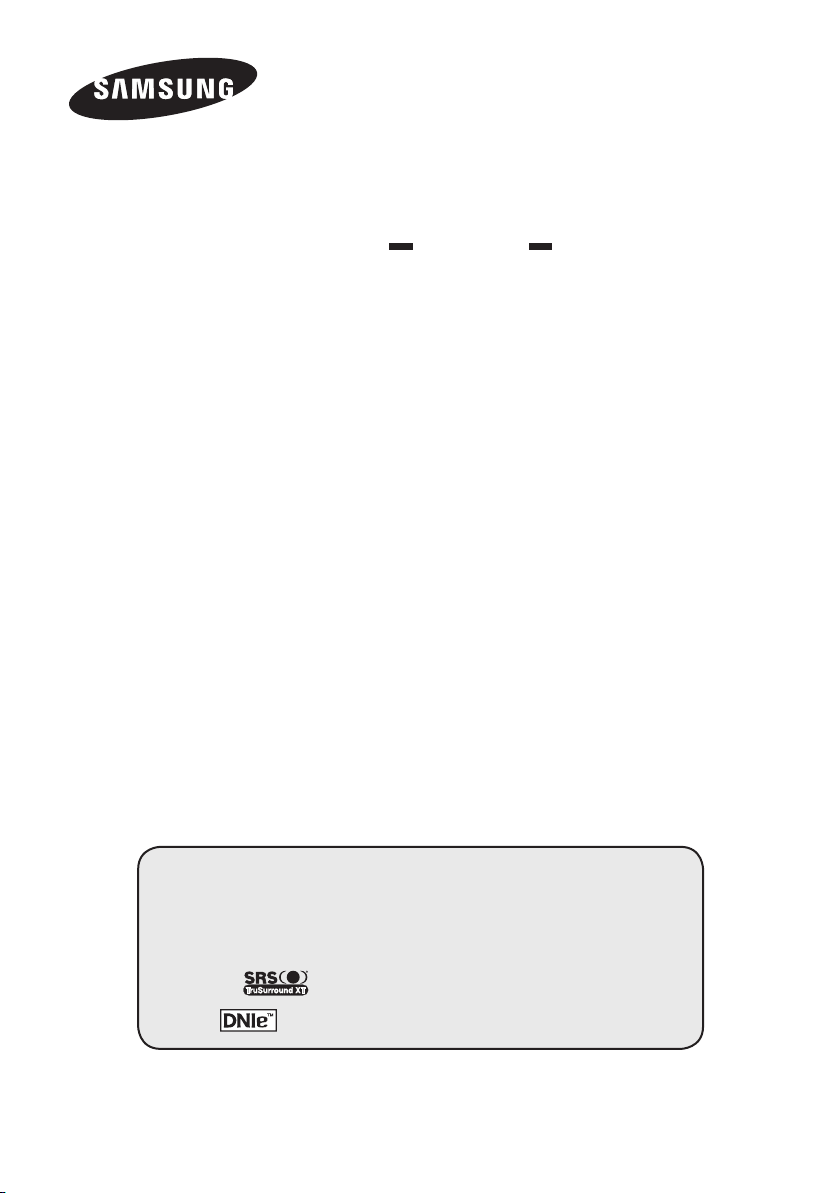
Ecran à plasma
professionnel
(ECRAN A PLASMA)
PPM50M7F/PPM63M7F
Manuel d’utilisation
Avant de faire fonctionner l’appareil,
lisez avec attention ce manuel
et conservez-le en vue d’une utilisation ultérieure.
MENUS A L’ECRAN
Image dans l’image (PIP)
Economiseur énergie (Energy Saving)
SRS TruSurround XT
Digital Natural Image engine
Enregistrez votre produit à l’adresse www.samsung.com/global/register
Enregistrez ici votre modèle et votre numéro de série pour un usage
ultérieur.
▪ Modèle _______________ ▪ N° de série _______________
Page 2
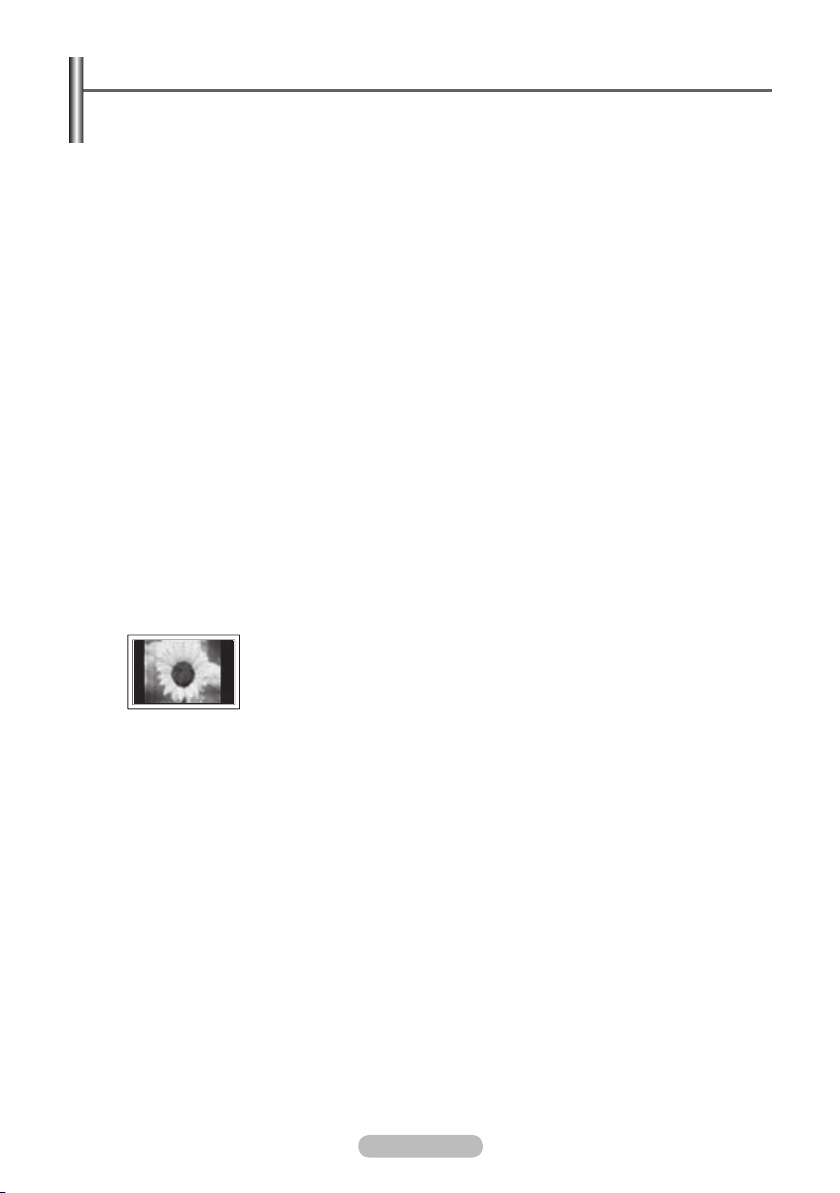
Instructions d’utilisation
Rémanence à l’écran
Ne figez pas d’images (telle qu’une image de jeu vidéo ou d’un PC connecté) sur l’écran à plasma
pendant plus de deux heures car cela peut entraîner une rémanence à l’écran.
Cette rémanence est également appelée “brûlure d’écran”. Pour éviter la rémanence, réduisez le
niveau de contraste ou de luminosité de l’écran lorsque vous affichez une image figée.
Hauteur
L’écran à plasma est normalement conçu pour être utilisé à une altitude inférieure à 2 000 m. Il peut
fonctionner de façon anormale au-dessus de 2000 m d’altitude. Ne l’installez pas et ne le faites donc
pas fonctionner dans ces conditions.
Chaleur diffusée sur la partie supérieure de l’écran
Le dessus de l’appareil peut chauffer en cas d’utilisation prolongée, car la chaleur s’échappe du
panneau par le trou d’aération situé dans la partie supérieure du produit.
Ce phénomène est normal et n’indique aucunement la présence d’un défaut ou d’un
dysfonctionnement.
Il convient cependant d’empêcher les enfants de toucher à la partie supérieure de l’écran.
Le produit fait un bruit de “claquement”.
Ce bruit de “claquement” risque d’être perceptible lorsque le produit se contracte ou s’étend suite à
un changement du milieu ambiant, tel que la température ou l’humidité. Ce phénomène est normal et
ne constitue pas un défaut.
Défauts de cellule
L’écran à plasma utilise un panneau constitué de 1,230,000 (niveau SD) à 3,150,000 (niveau HD)
pixels dont la fabrication fait appel à une technologie avancée. Il se peut toutefois que quelques
points clairs ou sombres apparaissent à l’écran. Ils n’ont aucune incidence sur la performance du
produit.
Evitez d’utiliser l’écran à des températures inférieures à 5°C
Une image figée affichée pendant une période prolongée peut endommager définitivement
l’écran PDP.
Image rémanente à l’écran
Une rémanence partielle de l’image peut éventuellement se produire si des images figées de jeux
vidéo et d’un PC restent affichées pendant un certain temps.
Pour empêcher ce phénomène, réduisez la luminosité et le contraste en cas d’affichage prolongé
d’images figées.
Garantie
- La garantie ne couvre pas les dommages causés par la rémanence.
- Les brûlures ne sont pas couvertes par la garantie.
Installation
Contacter un centre de service agréé si l’écran est destiné à une installation dans des endroits
exposés à la poussière, à des températures faibles ou élevées, à une forte humidité, à des
substances chimiques et s’il a été prévu pour fonctionner 24/24 heures, comme dans des aéroports,
des gares ferroviaires, etc.
Le non-respect de ce qui précède peut gravement endommager l’écran à plasma.
Installer le produit dans un endroit peu ventilé peut réduire sa durée de vie.
Visionner pendant longtemps l’écran à plasma en format 4/3 risque de laisser
apparaître des traces de bordures sur la gauche, sur la droite et au centre de
l’écran. Ces traces sont dues à la différence de luminosité sur l’écran.
Lire un DVD ou un jeu vidéo sur console risque de provoquer un effet similaire
sur l’écran. Les dommages provoqués par l’effet susmentionné ne sont pas
couverts par la garantie.
Français - 2
Page 3
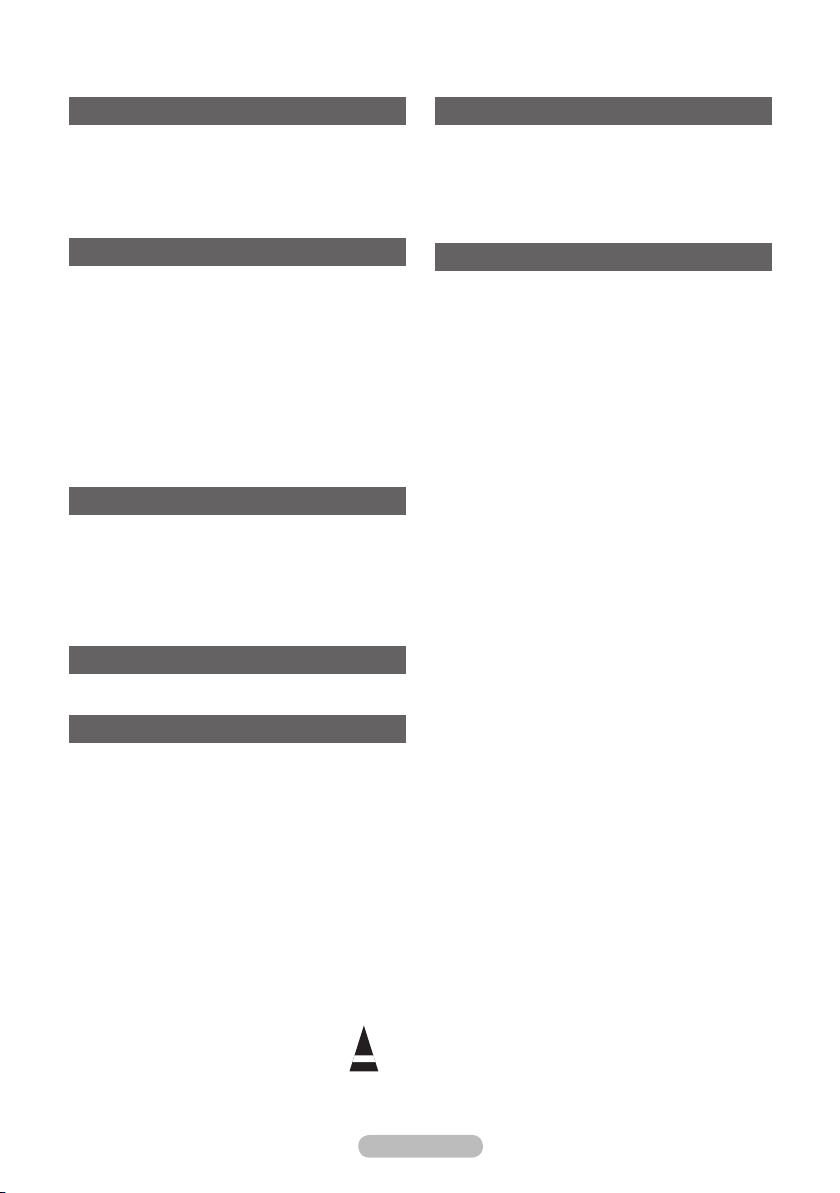
Français - 3
Sommaire
Informations générales
Instructions d’utilisation ...................................2
Vérification des pièces .................................... 4
Panneau de configuration ............................... 5
Panneau de connexion ...................................6
Présentation de la télécommande .................. 7
Fonctionnement
Mise en marche et arrêt de votre écran à
plasma ............................................................8
Installation verticale de l’écran ........................9
Avant d’utiliser le mur d’images et la fonction
Commande d’écrans multiples ........................ 9
Raccordement des enceintes ....................... 11
chage des menus .......................................... 12
Arrêt sur image ............................................. 12
Affichage des informations de réglage .......... 12
Visualisation d’une source de signal externe 13
Modification du nom des périphériques ........13
Réglage de l’image
Changement de la norme Image .................. 14
Personnalisation des paramètres d’image ....14
Réglages des détails de l’image
Sélection de la taille de l’image ..................... 16
Réduct. bruit num. / Couleur activée / DNIe /
Movie Plus ....................................................17
......................15
Réglage du son
Fonctions audio ............................................. 18
Ecran du PC
Configuration de votre logiciel PC (basée sur
Windows XP) ................................................31
Modes d’affichage .........................................32
Réglage du PC .............................................. 33
Branchement de l’ensemble PC Home cinéma
34
Annexe
Caractéristiques du kit de fixation murale
(VESA) ..........................................................34
Utilisation de la base-support ........................ 35
Dépannage ................................................... 36
Caractéristiques ............................................ 37
Description des fonctions
Fonctions d’horloge ....................................... 20
Langues / Écran Bleu / Mélodie / Économiseur
énergie / Nv nr HDMI .................................... 21
Activation du verrouillage des boutons à l’écran
Activation du verrouillage de la télécommande
Réglage du numéro d’identification personnel
Réglage de la commande d’écrans multiples
(MDC)
Réglage d’écrans multiples ...........................25
Sélection du ventilateur ................................. 26
Utilisation du mode Jeu ................................. 27
Protection contre la brûlure d’écran .............. 29
Réglage de la minuterie de protection contre la
............................................................24
Utilisation de la fonction image sur image (PIP)
brûlure d’écran ..............................................30
Symboles
...22
22
...... 23
... 28
Appuyez sur
☛ ➢
Important
Remarque
Page 4
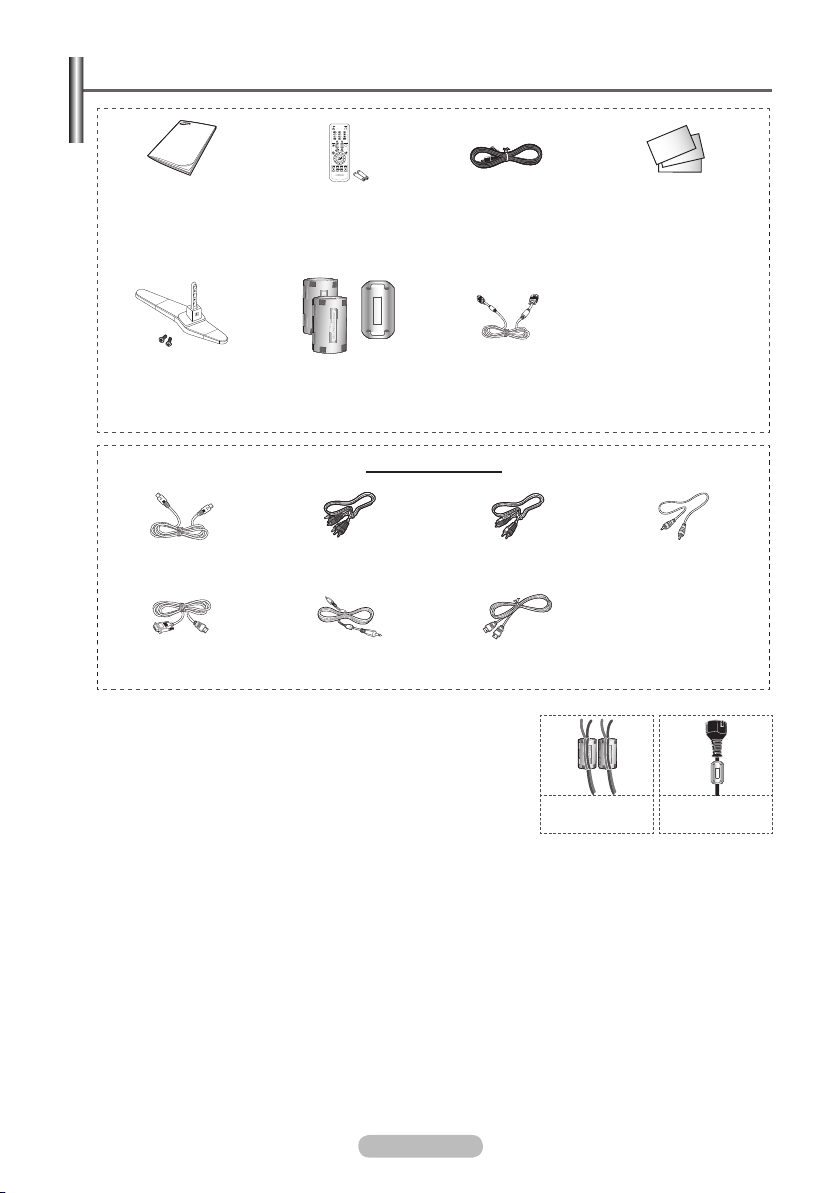
Vérification des pièces
Manuel d’utilisation Télécommande/
Base-support (2EA) /
Vis (4EA)
(PPM50M7F)
piles AAA
Tore magnétique
Cordon d’alimentation Carte de garantie/
Carte d’enregistrement/
(Non disponible dans tous
Câble PC
Vendus séparément
Câble S-Vidéo Câbles Composante Câbles audio Câble vidéo
Câble HDMI/DVI Câble audio PC Câble HDMI
Tore magnétique
➢
(câble d’enceinte, Cordon d’alimentation)
Le blindage magnétique sert à protéger les câbles des
interférences.
Lors de la connexion d’un câble, ouvrez le blindage
magnétique et rabattez-le autour du câble près de la prise.
câble d’enceinte
les pays)
Cordon
d’alimentation
Français - 4
Page 5
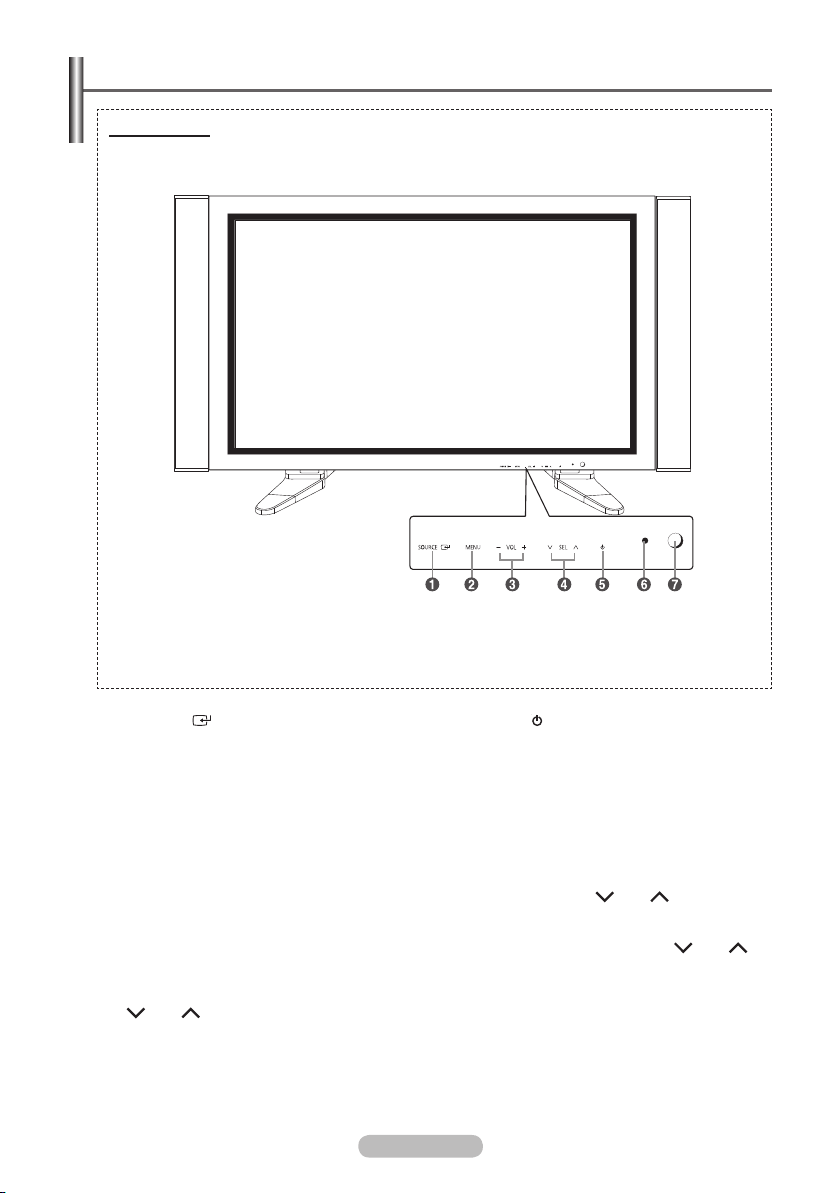
Français - 5
Panneau de configuration
Panneau avant
La couleur et la forme du produit peuvent varier en fonction du modèle.
➢
1
SOURCE( )
Affiche un menu de toutes les sources
disponibles en entrée (AV, S-Vidéo,
Composante, PC1, PC2, DVI et HDMI).
Dans le menu à l’écran, ce bouton a la
➢
même fonction que le bouton ENTER de
la télécommande.
2
MENU
Permet d’afficher le menu des fonctions de
votre écran à plasma.
3
− VOL +
Permet d’augmenter ou de baisser le volume.
Dans le menu à l’écran, les boutons − VOL +
ont la même fonction que les boutons + et −
de la télécommande.
4
SEL
Permet de commander le curseur dans le
menu.
5
Bouton (Marche/Arrêt)
Pour allumer et éteindre l’écran à plasma.
6
Témoin d’alimentation
Clignote et s’éteint lorsqu’il est sous tension
et s’allume en mode Veille.
7
Capteur de la télécommande
Dirigez la télécommande vers cet
emplacement de l’écran à plasma.
Selon le modèle, vous pouvez utiliser
➢
les boutons SEL pour allumer
l’écran à plasma lorsque celui-ci est en
mode veille.
Les boutons − VOL + et SEL ont
➢
les mêmes fonctions que les boutons
▲/▼/◄/► de la télécommande.
Si la télécommande ne fonctionne plus
➢
ou si vous l’avez égarée, vous pouvez
utiliser les commandes du panneau de
l’écran à plasma.
Page 6
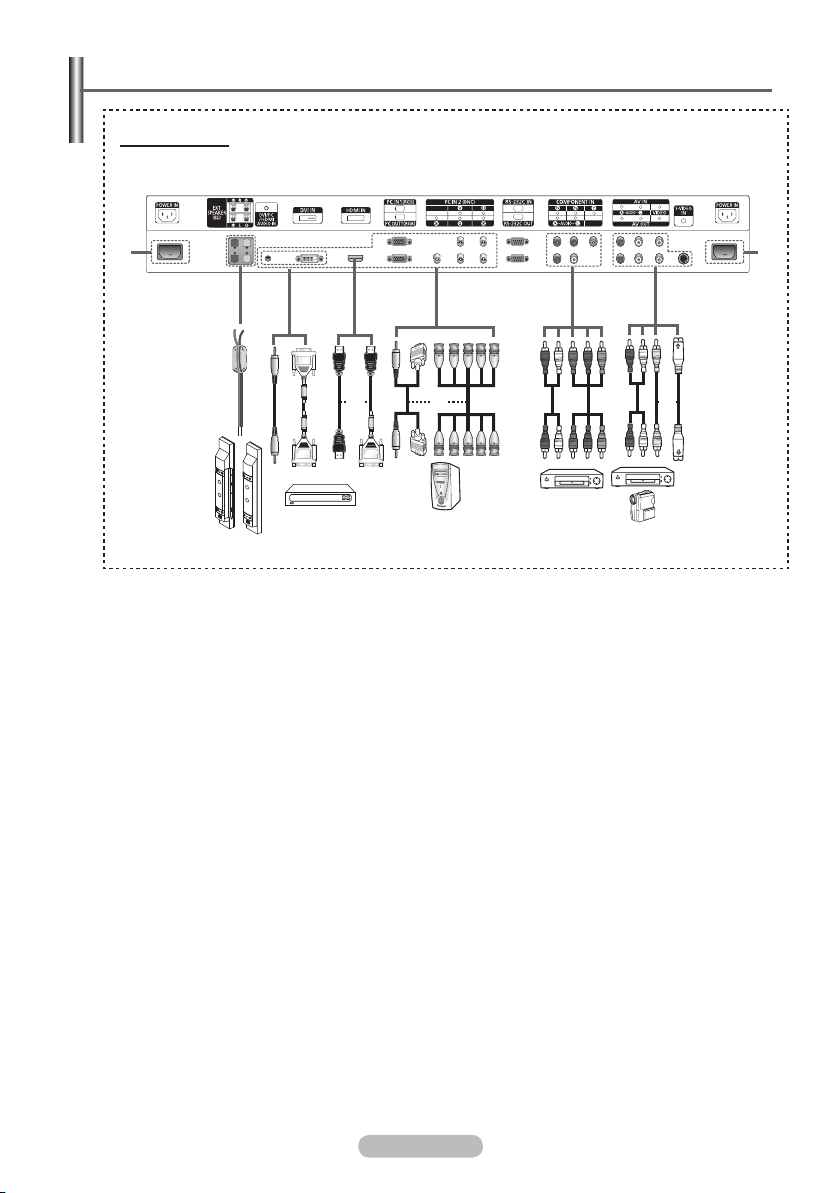
Panneau de connexion
Panneau arrière
3 4 5 6 7 8 9 0 !
2
1
PPM50M7F PPM63M7F
ou ou ou
La couleur et la forme du produit peuvent varier en fonction du modèle.
➢
En cas de branchement d’un système audio ou vidéo sur le téléviseur, vérifiez que tous les
➢
appareils sont éteints.
Lorsque vous branchez un périphérique externe, faites correspondre les couleurs de la borne de
connexion et du câble.
1
POWER IN
Permet de raccorder le cordon d’alimentation
fourni.
2
EXT SPEAKER (8Ω)
Permet de connecter des enceintes externes.
3
DVI/PC/HDMI AUDIO IN
Permet de raccorder la prise de sortie audio
de votre PC ou périphérique DVI.
AUDIO est une prise d’entrée audio pour
➢
les modes PC1 et PC2.
4
DVI IN
Permet de raccorder la prise de sortie vidéo
d’un périphérique équipé d’une sortie DVI.
5 HDMI IN
A connecter à la prise HDMI d’un périphérique
équipé d’une sortie HDMI.
-
Ces entrées peuvent également être utilisées
comme connexion DVI à des entrées audio
analogiques séparées. Cette connexion
nécessite un câble HDMI/DVI en option.
-
Lors de l’utilisation de l’adaptateur HDMI/DVI
en option, les entrées audio analogiques DVI
de votre
recevoir le son de gauche et de droite
provenant de votre périphérique DVI.
6
PC IN1/PC OUT1
- PC IN1 : permet de raccorder la prise de
- PC OUT1 : à connecter à la prise d’entrée
écran à plasma
sortie vidéo de votre PC.
vidéo de périphériques externes.
vous permettent de
Français - 6
7
PC IN2 (BNC)
A connecter à la prise d’entrée du signal vidéo
RVB HV de votre PC.
A partir de maintenant, “Mode PC”
➢
désigne le mode PC1/PC2 qui utilise
RGB1 (PC1) et RGB2 (PC2).
8
RS-232C
- IN: utilisée pour la fonction MDC lors du
branchement d’un PC ou de la sortie
- OUT: utilisée pour la fonction MDC lors du
9
0
!
RS-232C d’un autre écran à plasma.
branchement de l’entrée RS-232C d’un
autre écran à plasma.
Pour plus d’informations concernant les
➢
raccordements, reportez-vous à la page
10.
COMPONENT IN
Entrées vidéo (Y/PB/PR) et audio (G/D) pour
composante.
AV (VIDEO/AUDIO L/R)
- IN: Entrées audio et vidéo pour
périphériques externes, tels qu’un
caméscope ou un magnétoscope.
- OUT: Sorties pour périphériques externes.
S-VIDEO IN
Entrée vidéo pour périphériques externes
avec sortie S-Vidéo, tels qu’un caméscope ou
un magnétoscope.
1
Page 7
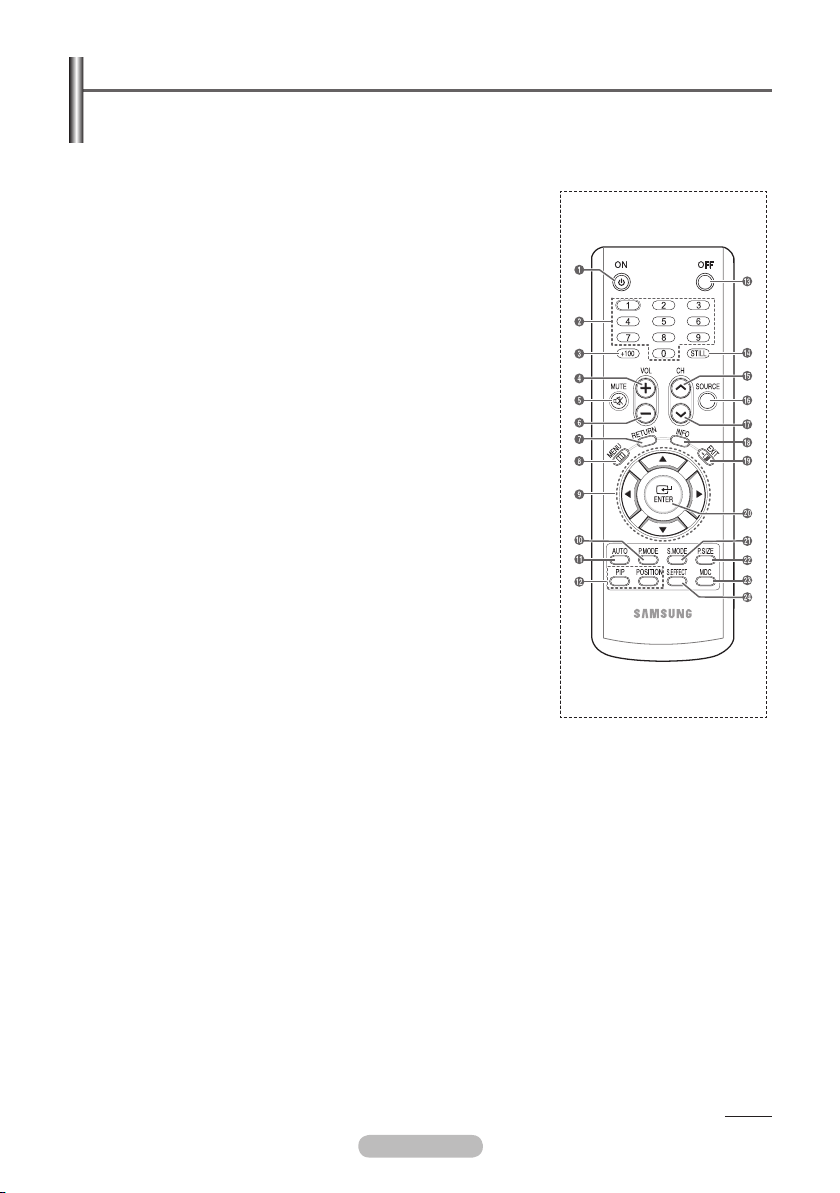
Français - 7
Présentation de la télécommande
Une lumière intense peut affecter le bon fonctionnement de la télécommande.
➢
1
Ecran à plasma allumé (ON)
2
Sélection directe des canaux
3
Indisponible
4
Augmentation du volume
5
Suppression temporaire du
son
6
Diminution du volume
7
Revient au menu précédent
8
Affichage du menu
9
Respectivement pour se
déplacer jusqu’à l’option
de menu requise/régler la
valeur d’une option
0
Sélection de l’effet d’image
!
Réglage automatique en
mode PC
@
Fonctions PIP :
- activation ou désactivation
du mode PIP (PIP)
- Sélection de la position
de l’image secondaire
(POSITION)
#
Ecran à plasma éteint (OFF)
$
Arrêt sur image
%
Canal suivant
^
Sélection de l’entrée externe
&
Canal précédent
*
Ecran d’information
(
Quitter tout affichage
)
Valider votre sélection
(mémoriser ou entrer)
a
Sélection de l’effet sonore
b
Taille d’image
c
Commande d’écrans
multiples
d
Sélection de l’effet d’écran
(protection contre la brûlure)
Suite…
Page 8
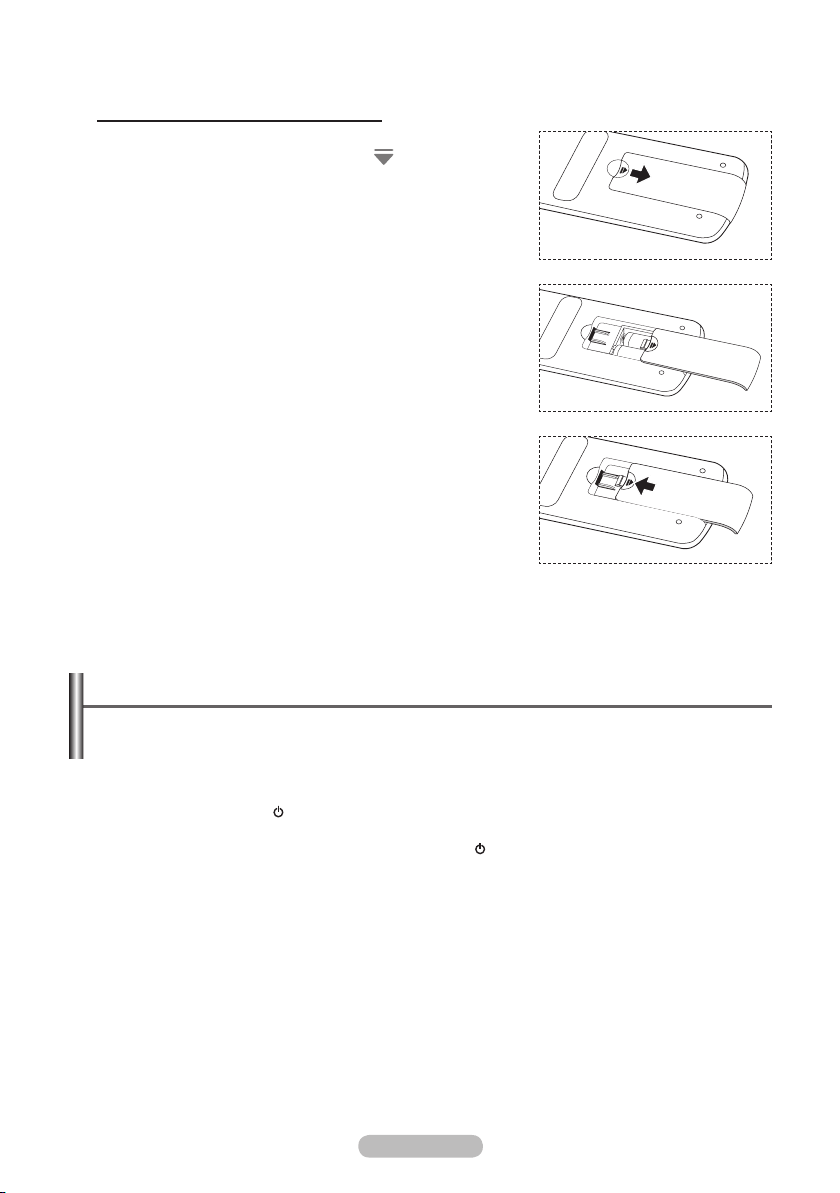
Insertion des piles dans la télécommande
1 Retirez le couvercle situé à l’arrière de la télécommande en
exerçant une pression sur le symbole ( ) et en le tirant
fermement vers le bas.
2 Placez deux piles AAA.
Assurez-vous de faire correspondre les bornes “+”
➢
et “–” des piles avec le schéma situé à l’intérieur du
compartiment.
Ne mélangez pas les types de piles, par exemple une
3 Replacez le couvercle en l’alignant avec la base de la
➢
pile alcaline et une pile manganèse.
télécommande et en exerçant une pression pour le remettre en
place.
Retirez les piles et stockez-les dans un endroit frais
➢
et sec si vous n’utilisez pas la télécommande pendant
longtemps. La télécommande peut être utilisée jusqu’à
environ 7 mètres de l’écran à plasma. (Dans des
conditions d’utilisation normale de l’écran à plasma, les
piles durent environ un an.)
Si la télécommande ne fonctionne pas, vérifiez les éléments
suivants :
1. L’écran à plasma est-il sous tension?
2. Les bornes + et - des piles ne sont-elles pas inversées?
3. Les piles sont-elles déchargées?
4. Le cordon d’alimentation est-il débranché ou y a-t-il une
panne de courant?
5. Une lampe fluorescente ou néon est-elle allumée à proximité?
Mise en marche et arrêt de votre écran à plasma
Le câble secteur est fixé à l’arrière de l’écran à plasma.
1 Branchez la prise mâle du câble secteur à une prise femelle appropriée.
La tension électrique principale est indiquée à l’arrière de l’écran à plasma et la fréquence est de
➢
50 ou de 60 Hz.
2 Appuyez sur le bouton (marche/arrêt) situé sur la face avant de l’écran ou sur le bouton ON de la
télécommande pour allumer l’écran à plasma.
3 Pour éteindre l’écran à plasma, appuyez sur le bouton (marche/arrêt) situé sur la face avant de
l’écran à plasma ou sur le bouton OFF de la télécommande.
Français - 8
Page 9
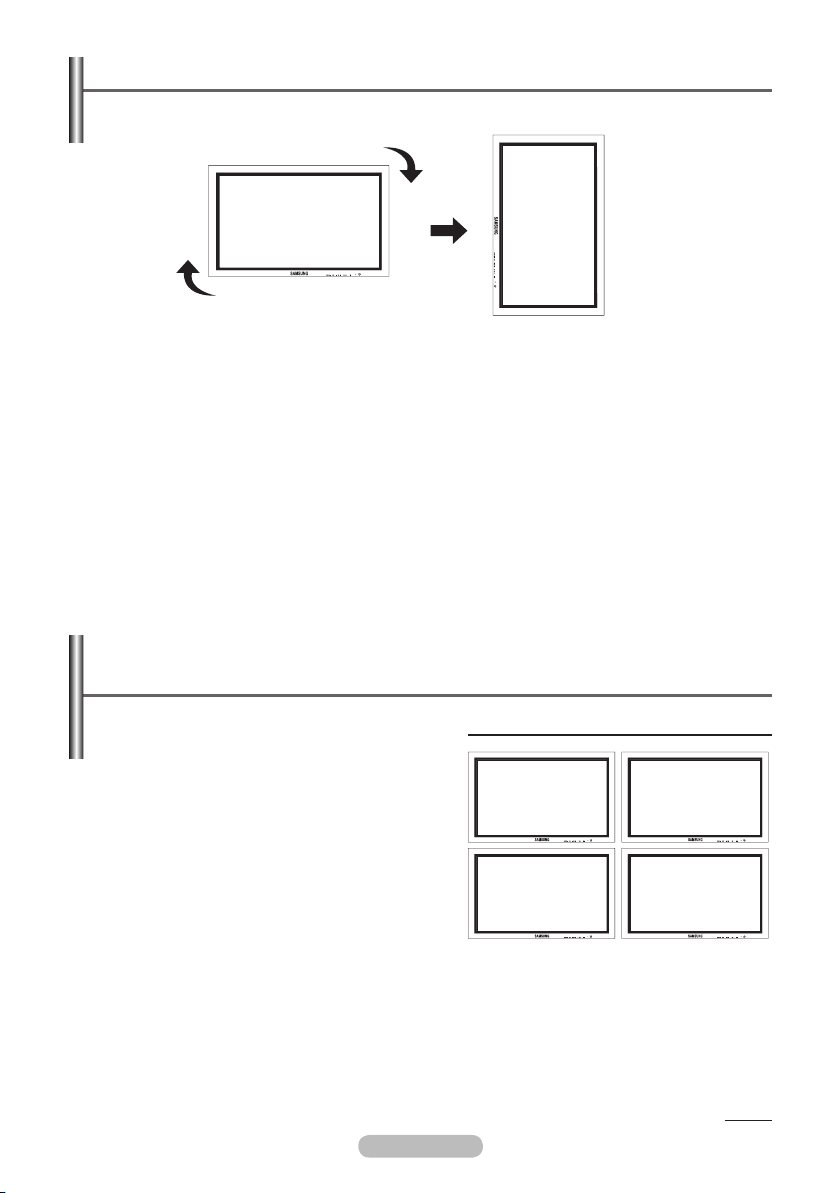
Français - 9
Installation verticale de l’écran
Samsung ne saurait être tenue pour responsable des dommages causés par l’installation du
produit dans une position différente de celle indiquée ci-dessous.
Vous pouvez installer l’écran à plasma verticalement. Dans ce cas, le ventilateur fonctionne
automatiquement. Si vous souhaitez éteindre le ventilateur, positionnez l’écran à plasma horizontalement
puis mettez le Ventilateur sur Off dans le menu Fonctions.
Utilisez le panneau d’applique murale uniquement pour une installation verticale. Positionnez le bas de
l’écran à plasma de sorte que les boutons de menu soient situés à gauche en vue frontale.
Avant d’utiliser le mur d’images et la fonction Commande
d’écrans multiples
1 Créez un ID pour chaque écran à plasma avant
de les installer les uns près des autres. Il peut
se révéler difficile de créer des ID à partir de la
télécommande avec des écrans à plasma installés
les uns près des autres.
2 Pour plus de détails sur le fonctionnement et la
configuration du mur d’images, reportez-vous à la
section intitulée “Réglage d’écrans multiples”, à la
page 25.
Exemple de la fonction du mur d’images 2x2
Suite…
Page 10
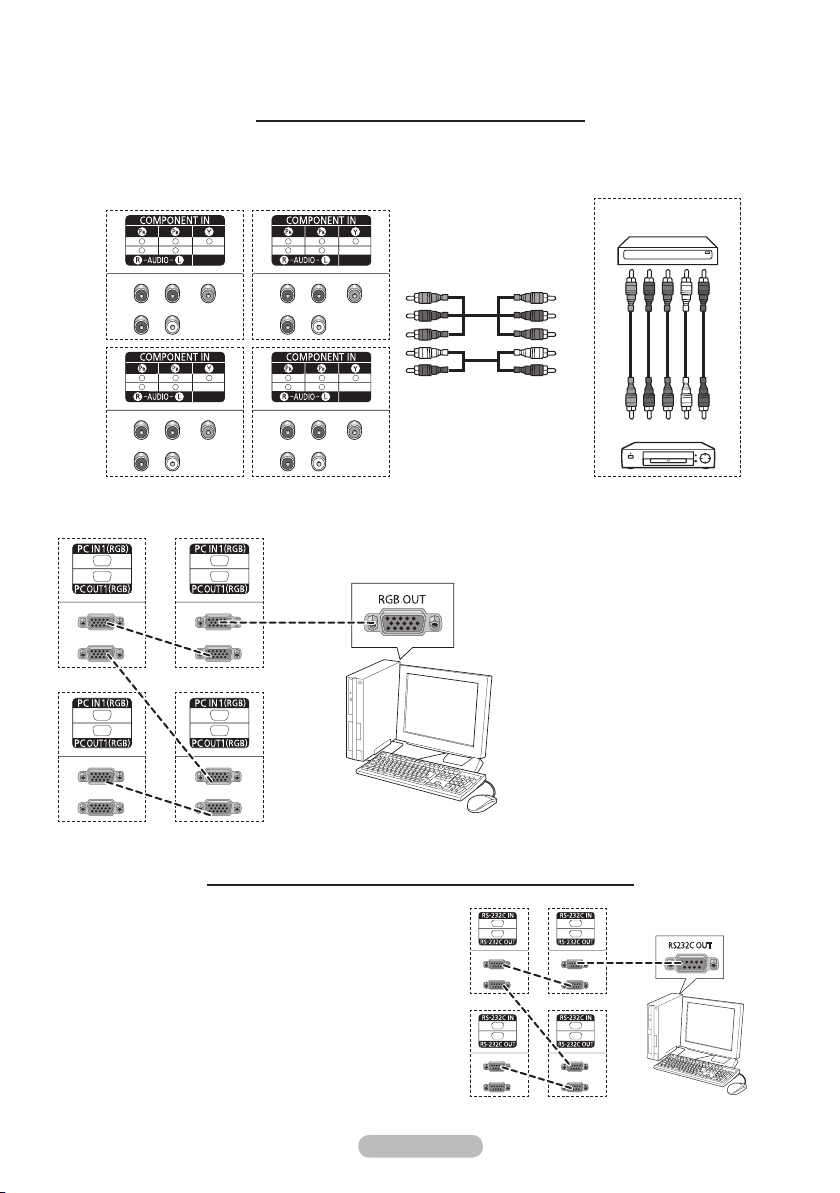
Exemple de branchements du mur d’images 2x2
Arrière de l’écran à plasma
Distributeur
Arrière de l’écran à plasma
Y/PB/P
G/D
➁
R
➀
DVD
➀
Connectez le port d’entrée Composant
du distributeur et le port de sortie
Composant du périphérique qui prend
en charge les interfaces Composant,
telles que les lecteurs DVD grâce aux
câbles vidéo et audio Composant.
➁
Connectez le port d’entrée Composant
situé sur le panneau arrière de chaque
écran plasma et le port de sortie
Composant du distributeur grâce aux
câbles vidéo et audio Composant. (Un
distributeur possède plusieurs ports de
sortie Composant.)
Exemple de connexions pour la commande d’écrans multiples
Vous pouvez connecter une composante
➢
(Vidéo) sans distributeur, comme pour un PC.
Sélectionnez Entrée ID dans le menu. A l’aide
des boutons numériques, saisissez l’ID pour le
réglage de l’écran à plasma. La télécommande
n’est active que pour l’écran à plasma que vous
avez sélectionné.
Pour plus de détails sur la commande d’écrans
multiples (MDC), reportez-vous à la section
“Réglage de la commande d’écrans multiples”,
à la page 24.
Français - 10
Page 11
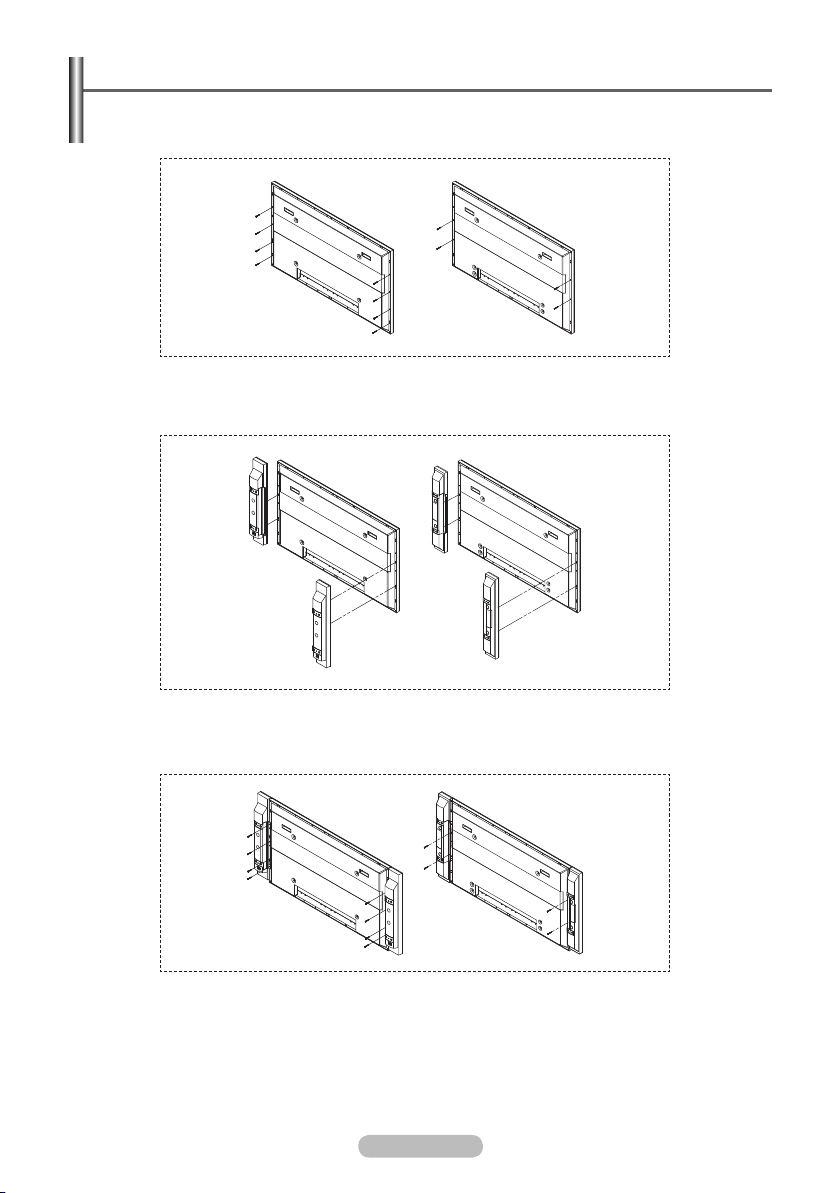
Français - 11
Raccordement des enceintes
Les enceintes sont livrées en option. Vous devez les acheter séparément.
➢
1 Retirez les vis situées à l’arrière de l’écran à plasma.
PPM50M7F PPM63M7F
2 Placez les deux crochets en “T” dans les orifices carrés situés à l’arrière de l’écran à plasma.
PPM50M7F PPM63M7F
3 Fixez le support d’enceintes sur l’écran à plasma à l’aide des vis précédemment retirées.
PPM50M7F PPM63M7F
Lorsque vous déplacez votre écran à plasma, DETACHEZ les enceintes au préalable. Dans le cas
➢
contraire, vous risqueriez d’endommager le support de fixation maintenant les enceintes et l’écran à
plasma et de faire tomber ce dernier, avec les risques de dégâts et de blessures que cela comporte.
Page 12
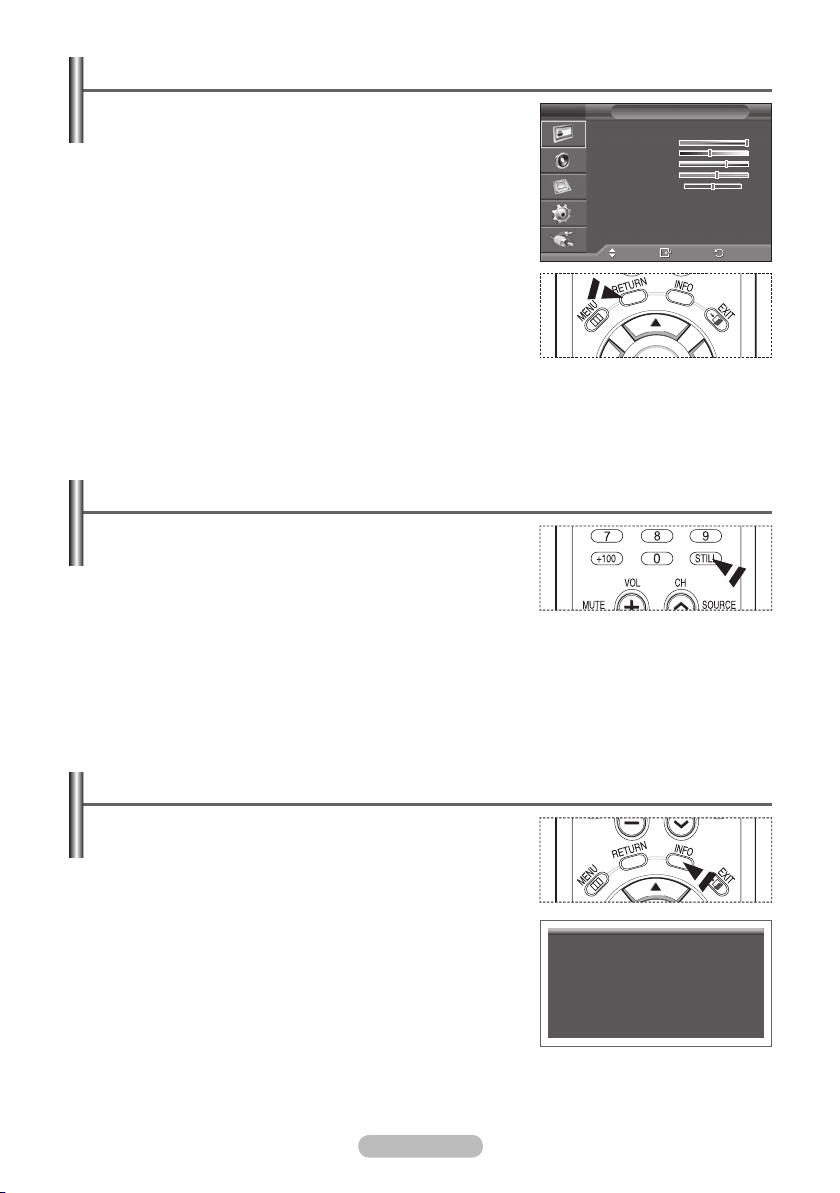
Affichage des menus
1 Appuyez sur le bouton MENU.
Le menu principal est affiché à l’écran.
Sa partie gauche comporte cinq icônes : Image, Son,
Fonctions, Configuration et Entrée.
2 Appuyez sur le bouton ▲ ou ▼ pour sélectionner l’une des
icônes.
Appuyez sur le bouton ENTER pour accéder aux sous-menus
des icônes.
3 Appuyez sur le bouton ▲ ou ▼ pour vous déplacer dans le
menu.
Appuyez sur le bouton ENTER pour sélectionner les éléments
d’un menu.
4 Appuyez sur le bouton ▲/▼/◄/► pour modifier les éléments
sélectionnés.
Appuyez sur le bouton RETURN pour revenir au menu
précédent.
5 Appuyez sur le bouton EXIT pour quitter le menu.
Arrêt sur image
Lorsque vous regardez une image animée, vous avez la
possibilité de faire un arrêt sur image en appuyant simplement
sur le bouton “STLL”. Pour revenir en mode de visualisation
normale, appuyez de nouveau sur ce bouton.
En mode PIP, la fonction Fixe sera appliquée simultanément à
➢
l’image principale et à l’image secondaire.
Image
Mode :
Contraste 100
Luminosité 45
Netteté 75
Couleur 55
Teinte
Nuance coul. : Froide1
Réglages des détails
Plus
Dépl.
Dynamique
V 50 R 50
Intro. Sortie
Affichage des informations de réglage
Vous pouvez visualiser l’état des paramètres sélectionnés en
➢
appuyant sur le bouton INFO de la télécommande.
Français - 12
AV
Image : Dynamique
Son : Personnel
SRS TS XT : Off
:
−−
−−
Page 13

Français - 13
Visualisation d’une source de signal externe
Vous pouvez alterner la visualisation des signaux provenant
des appareils branchés, tels qu’un magnétoscope, un lecteur
de DVD, un décodeur ou un écran à plasma.
1 Appuyez sur le bouton MENU pour afficher le menu.
2 Appuyez sur le bouton ▲ ou ▼ pour sélectionner Entrée,
puis appuyez sur le bouton ENTER.
3 Appuyez de nouveau sur le bouton ENTER pour sélectionner
Liste source.
4 Appuyez sur le bouton ▲ ou ▼ pour sélectionner la source de
signal désirée, puis appuyez sur le bouton ENTER.
Sources de signal disponibles : AV
, S-Vidéo, Composante,
PC1, PC2, DVI, HDMI
Seuls les périphériques connectés peuvent être
➢
sélectionnés.
Vous pouvez sélectionner ces options en appuyant sur le
➢
bouton SOURCE de la télécommande.
Appuyez sur le bouton INFO de la télécommande pour afficher
➢
la source d’entrée actuelle.
Dépl.
Dépl.
Entrée
Liste source
Intro.
Intro.
Liste source :
Entrer le nom
AV :
S-Vidéo :
Composante :
PC1 :
PC2 :
DVI : −−−−
HDMI :
AV
Retour
−−−−
−−−−
−−−−
−−−−
−−−−
−−−−
Retour
Modification du nom des périphériques
Vous pouvez modifier le nom de la source externe.
1 Appuyez sur le bouton MENU pour afficher le menu.
2 Appuyez sur le bouton ▲ ou ▼ pour sélectionner Entrée,
puis appuyez sur le bouton ENTER.
3 Appuyez sur le bouton ▲ ou ▼ pour sélectionner Entrer le
nom, puis appuyez sur le bouton ENTER.
4 Appuyez sur le bouton ▲ ou ▼ pour sélectionner la source
externe à modifier, puis appuyez sur le bouton ENTER.
5 Sélectionnez le périphérique désiré en appuyant sur le bouton
▲ ou ▼, puis appuyez sur le bouton ENTER.
Noms de périphérique disponibles:
D-VHS, Câble STB, HD STB, Satellite STB, Récepteur A/V,
Récepteur DVD, Jeu, Caméscope, Combo DVD, DHR, PC
6 Appuyez sur le bouton EXIT pour quitter le menu.
Magnétoscope, DVD,
Dépl.
Dépl.
Entrée
Intro.
Entrer le nom
: −−−−
Intro.
Liste source :
Entrer le nom
AV
S-Vidéo :
Composante :
PC1 :
PC2 : −−−−
DVI :
HDMI :
AV
Retour
−−−−
−−−−
Magnétoscope
−−−−
DVD
−−−−
D-VHS
Câble STB
−−−−
HD STB
−−−−
Satellite STB
▼
Retour
Page 14

Changement de la norme Image
Vous pouvez sélectionner le type d’image qui correspond le
mieux à vos exigences d’affichage.
1 Appuyez sur le bouton MENU pour afficher le menu.
2 Appuyez sur le bouton ENTER pour sélectionner Image.
3 Appuyez à nouveau sur le bouton ENTER pour sélectionner
Mode.
4 Sélectionnez le mode désiré en appuyant sur le bouton
▲ ou ▼, puis appuyez sur le bouton ENTER.
Modes disponibles:
La valeur des paramètres peut varier en fonction de la
➢
source d’entrée (ex. : Vidéo, Composante, PC ou HDMI)
Dynamique, Standard, Film
5 Appuyez sur le bouton EXIT pour quitter le menu.
Pour regarder l’écran à plasma pendant la journée
➢
ou lorsque la pièce est très éclairée, sélectionnez
Dynamique.
Sélectionnez Standard pour regarder l’écran à plasma
dans des conditions normales.
Si vous regardez un film, sélectionnez Film.
Vous pouvez sélectionner ces options en appuyant sur le
➢
bouton P.MODE de la télécommande.
Mode :
Contraste 100
Luminosité 45
Netteté 75
Couleur 55
Teinte
Nuance coul. : Froide1
Réglages des détails
Plus
Mode : Dynamique
Contraste 100
Luminosité 45
Netteté 75
Couleur 55
Teinte
Nuance coul. :
Réglages des détails
Plus
Personnalisation des paramètres d’image
Votre écran à plasma dispose de plusieurs options de réglage
qui vous permettent de régler la qualité de l’image.
1 Appuyez sur le bouton MENU pour afficher le menu.
2 Appuyez sur le bouton ENTER pour sélectionner Image.
3 Appuyez à nouveau sur le bouton ENTER pour sélectionner
Mode.
4 Sélectionnez le mode désiré en appuyant sur le bouton ▲ ou
▼, puis appuyez sur le bouton ENTER.
Modes disponibles:
Dynamique, Standard, Film
5 Sélectionnez l’option désirée en appuyant sur le bouton ▲ ou
▼, puis appuyez sur le bouton ENTER.
6 Lorsque vous êtes satisfait de la configuration, appuyez sur le
bouton ENTER.
7 Appuyez sur le bouton EXIT pour quitter le menu.
Contraste – Luminosité – Netteté – Couleur – Teinte
En mode AV et S-Vidéo du système PAL, vous ne pouvez
➢
pas utiliser la fonction de Teinte.
Contraste – Luminosité – Nuance coul.: Mode PC
Appuyez sur le bouton ◄ ou ► pour parvenir au réglage
optimal.
Nuance de couleur: Froide2/Froide1/Normal/Chaude1/Chaude2
Lorsque le mode Image est réglé sur Dynamique ou Standard, les valeurs Chaude1 et
➢
Chaude2 ne peuvent pas être sélectionnées.
Réinitialiser: Annuler/OK
Choisissez
➢
OK. Vous pouvez réinitialiser la valeur par défaut des paramètres d’image.
La fonction de réinitialisation concerne chaque mode d’image et chaque nuance de couleur.
Mode :
Contraste 100
Luminosité 45
Netteté 75
Couleur 55
Teinte
Nuance coul. : Froide1
Réglages des détails
Plus
Contraste 100
Dépl. Réglage
Mode :
Contraste 100
Luminosité 45
Netteté 75
Couleur 55
Teinte
Nuance coul. : Froide1
Réglages des détails
Plus
Image
V 50 R 50
Dépl.
Intro.
Image
V 50 R 50
Dépl.
Intro.
Image
V 50 R 50
Dépl.
Intro.
Image
V 50 R 50
Dépl.
Intro.
Dynamique
Retour
Dynamique
Standard
Film
Froide1
Retour
Dynamique
Retour
Retour
Dynamique
Froide2
Froide1
Normal
Chaude1
Chaude2
Retour
Français - 14
Page 15

Français - 15
Réglages des détails de l’image
Vous pouvez configurer les réglages des détails de l’image.
1 Appuyez sur le bouton MENU pour afficher le menu.
2 Appuyez sur le bouton ENTER pour sélectionner Image.
3 Appuyez sur le bouton ▲ ou ▼ pour sélectionner Réglages
des détails, puis appuyez sur le bouton ENTER.
4 Sélectionnez l’option désirée en appuyant sur le bouton ▲ ou
▼, puis appuyez sur le bouton ENTER.
Options disponibles:
Réglage du noir, Contraste dynam.,
Gamma, Équilibrage du blanc, Commande couleur,
Amélioration des bords, Espace couleur, xvYCC
5 Lorsque vous êtes satisfait de la configuration, appuyez sur le
bouton ENTER.
6 Appuyez sur le bouton EXIT pour quitter le menu.
Lorsque le mode Image est réglé Film ou Standard, les
➢
Réglages des détails peuvent être sélectionnés.
Si DNIe est défini sur Off ou Démo, les Réglages des détails
➢
ne peuvent pas être sélectionnés lorsque le mode Image est
défini sur le mode Standard.
Mode :
Contraste 80
Luminosité 45
Netteté 10
Couleur 53
Teinte
Nuance coul. : Chaude2
Réglages des détails
Plus
Réglage du noir : Off
Contraste dynam. : Off
Gamma : 0
Équilibrage du blanc
Commande couleur
Amélioration des bords
Espace couleur : Auto
xvYCC
Image
Film
V 50 R 50
Dépl.
Intro.
Réglages des détails
: Off
: Off
Dépl.
Intro.
Retour
Retour
Réglage du noir: Off/Basse/Moyen/Haute
Vous pouvez directement choisir le niveau de noir sur l’écran pour régler la profondeur de l’écran.
Contraste dynam.: Off/Basse/Moyen/Haute
Vous pouvez régler le contraste de l’écran pour obtenir un contraste optimal.
Gamma: -3 ~ +3
Vous pouvez régler la luminosité moyenne des images.
Appuyez sur le bouton ▲ ou ▼ pour parvenir au réglage optimal.
Équilibrage du blanc: Décal.-R/Décal.-V/Décal.-B/Gain-R/Gain-V/Gain-B/Régler
Vous pouvez régler la température des couleurs pour que celles-ci soient plus naturelles.
Décal.-R/Décal.-V/Décal.-B/Gain-R/Gain-V/Gain-B:
la modification des valeurs de réglage permet d’actualiser l’écran que vous venez de retoucher.
Sélectionnez l’option désirée en appuyant sur le bouton ▲ ou ▼, puis appuyez sur le bouton
ENTER.
Appuyez sur le bouton ▲ ou ▼ pour parvenir au réglage optimal.
Régler: l’équilibrage du blanc réglé précédemment est ramené à sa valeur par défaut.
Commande couleur: Rose/Vert/Bleu/Blanc/Régler
Ces réglages peuvent être effectués en fonction de vos préférences personnelles.
Rose/Vert/Bleu/Blanc
: la modification des valeurs de réglage permet d’actualiser l’écran que vous
venez de retoucher.
Sélectionnez l’option désirée en appuyant sur le bouton ▲ ou ▼, puis appuyez sur le bouton
ENTER.
Appuyez sur le bouton ▲ ou ▼ pour parvenir au réglage optimal.
Lors de l’utilisation de la fonction Commande couleur, l’image en cours est capturée et sert
➢
d’image fixe avant d’être affichée à l’écran.
Régler: les couleurs mises au point précédemment seront ramenées à leurs valeurs par défaut.
Amélioration des bords: Off/On
Vous pouvez faire ressortir la bordure des objets.
Espace couleur: Auto/Large
Vous pouvez régler l’espace de reproduction de couleur pour le signal d’entrée sur Auto ou Large.
xvYCC: Off/On
L’activation du mode xvYCC augmente les détails et l’espace de couleur lorsque vous regardez
des films depuis un périphérique externe (ex. : Lecteur DVD) connecté sur l’entrée HDMI ou aux
prises d’entrée de composante. Vous devez définir le mode Image sur Film pour bénéficier de cette
fonction.
La fonction xvYCC n’est accessible qu’en mode Composante ou HDMI.
➢
Si la fonction xvYCC est active, la fonction PIP ne peut pas être sélectionnée.
➢
Page 16

Sélection de la taille de l’image
Vous pouvez sélectionner la taille d’image qui correspond le
mieux à vos besoins d’affichage.
1 Appuyez sur le bouton MENU pour afficher le menu.
2 Appuyez sur le bouton ENTER pour sélectionner Image.
3 Appuyez sur le bouton ▲ ou ▼ pour sélectionner Format,
Plus
Format :
Réduct. bruit num. :
Couleur activée : On
DNIe :
Movie Plus :
Régler :
puis appuyez sur le bouton ENTER.
4 Sélectionnez l’option désirée en appuyant sur le bouton ▲ ou
▼, puis appuyez sur le bouton ENTER.
Options disponibles:
16:9, Zoom large, Zoom, 4:3,
Numér. seul.
16:9: Règle l’image en mode large, c’est-à-dire en 16:9.
Zoom large
: Donnez à l’image une taille supérieure à
4:3. Déplacez l’affichage vers le haut ou le bas à l’aide du
bouton ▲ ou ▼ après avoir sélectionné en appuyant
16 : 9
Zoom large
Zoom
4 : 3
Numér. seul.
sur le bouton ► ou ENTER.
Zoom: agrandit la taille de l’image sur l’écran dans le
sens vertical.
4:3: règle l’image en mode normal, c’est-à-dire en 4:3.
Numér. seul.
: affiche les scènes d’entrée lorsqu’elles
sont sans coupure quand les signaux HDMI 720p, 1080i,
1080p servent d’entrée.
En fonction des périphériques AV, avec la taille d’image
➢
HDMI Numérisation seule, l’écran peut être coupé ou une
couleur spécifique peut apparaître à l’écran.
5 Appuyez sur le bouton EXIT pour quitter le menu.
Vous pouvez modifier le format de l’image en appuyant sur le bouton P.SIZE de votre
➢
télécommande.
Les options de format de l’image peuvent varier en fonction de la source d’entrée.
➢
Les éléments disponibles peuvent varier en fonction du mode sélectionné.
➢
En mode PC ou DVI, seuls les modes 16:9 & 4:3 peuvent être sélectionnés.
➢
Dépl.
Dépl.
Image
4 : 3
Off
On
On
OK
Intro.
Format
Intro.
Retour
Retour
Positionnement et dimensionnement de l’écran à l’aide du zoom
Le redimensionnement de l’image à l’aide de la fonction Zoom permet de positionner et de
dimensionner l’image vers le haut ou le bas en utilisant le bouton ▲ ou ▼.
Déplacez l’affichage vers le haut ou le bas à l’aide du bouton ◄ ou ► après avoir sélectionné en
appuyant sur le bouton ▲ ou ▼.
Redimensionnez l’affichage verticalement à l’aide du bouton ◄ ou ► après avoir sélectionné en
appuyant sur le bouton ▲ ou ▼.
Français - 16
Page 17

Français - 17
Réduct. bruit num. / Couleur activée / DNIe / Movie Plus
1 Appuyez sur le bouton MENU pour afficher le menu.
2 Appuyez sur le bouton ENTER pour sélectionner Image.
3 Sélectionnez l’option désirée en appuyant sur le bouton ▲ ou
▼, puis appuyez sur le bouton ENTER.
Options disponibles:
Réduct. bruit num., Couleur activée,
DNIe, Movie Plus
Plus
Format :
Réduct. bruit num. :
Couleur activée : On
DNIe :
Movie Plus :
Régler :
Image
4 : 3
Off
On
On
OK
4 Lorsque vous êtes satisfait de la configuration, appuyez sur le
bouton ENTER.
5 Appuyez sur le bouton EXIT pour quitter le menu.
Dépl.
Intro.
Retour
Réduct. bruit num.: Off/Basse/Moyen/Haute/Auto
Si le signal reçu par l’écran à plasma est faible, vous pouvez activer cette fonction pour réduire les
images statiques ou fantômes qui pourraient apparaître à l’écran.
Couleur activée: Off/On
Si vous activez cette option, la couleur du ciel ou du gazon sera plus intense et plus claire et donnera
une image plus nette à l’écran.
Cette fonction n’est pas disponible en mode PC.
➢
Cette fonction est disponible en mode Dynamique.
➢
DNIe: Off/Démo/On
Afin d’offrir une grande qualité d’image, cet écran à plasma est doté de la fonction DNIe. Si vous
définissez l’option DNIe sur On, la fonction DNIe sera activée à l’écran. Lorsque vous activez le
mode Démo de la fonction DNIe, une image normale et une image avec la fonction DNIe appliquée
s’affichent à l’écran à des fins de démonstration. Cette fonction vous permet de constater la
différence de qualité d’affichage.
DNIeTM (Digital Natural Image engine)
➢
Cette fonction vous offre une image plus détaillée tout en permettant une réduction de bruit
3D et une amélioration des détails, des contrastes et des blancs. Le nouvel algorithme de
compensation d’images vous offre une image plus lumineuse, plus claire et plus détaillée. La
technologie DNIeTM adaptera tous les signaux à votre vue et ce, quels qu’ils soient.
Cette fonction n’est pas disponible en mode PC.
➢
Lorsque le mode d’image est défini sur Film, la fonction DNIe ne peut pas être sélectionnée.
➢
Movie Plus: Off/On
Vous pourrez apprécier des images plus naturelles et des textes plus nets et ce, même dans les
scènes rapides.
Cette fonction n’est pas prise en charge dans les modes Zoom large, Zoom et Numér. seul..
➢
Dans Movie Plus, les modes HDMI (1080p), PC et DVI sont désactivés.
➢
Page 18

Fonctions audio
1 Appuyez sur le bouton MENU pour afficher le menu.
2 Appuyez sur le bouton ▲ ou ▼ pour sélectionner Son, puis
appuyez sur le bouton ENTER.
3 Sélectionnez l’option désirée en appuyant sur le bouton ▲ ou
▼, puis appuyez sur le bouton ENTER.
Options disponibles:
Mode, Égaliseur, SRS TS XT,
Volume auto, Sourdine int., Sélect. son, Régler
4 Lorsque vous êtes satisfait de la configuration, appuyez sur le
bouton ENTER.
Mode :
Égaliseur
SRS TS XT : Off
Volume auto : Off
Sourdine int. : Off
Sélect. son : Principale
Régler
Dépl.
5 Appuyez sur le bouton EXIT pour quitter le menu.
< Si le mode Jeu est activé >
Mode: Standard/Musique/Film/Parole/Personnel
Vous pouvez sélectionner le type d’effet sonore souhaité
lorsque vous regardez un programme donné.
Sélectionnez Standard pour appliquer les réglages
➢
standard de l’écran à plasma.
Sélectionnez Musique lorsque vous regardez une
Mode : Personnel
Égaliseur
SRS TS XT : Off
Volume auto : Off
Sourdine int. : Off
Sélect. son : Principale
Régler
vidéo musicale ou un concert.
Sélectionnez Film lorsque vous regardez des films.
Sélectionnez Parole quand vous regardez une
Dépl.
émission comprenant essentiellement des dialogues
(par exemple, le journal télévisé).
Sélectionnez Personnel pour revenir automatiquement
à vos paramètres personnalisés.
Vous pouvez sélectionner ces options en appuyant
➢
simplement sur le bouton S.MODE de la télécommande.
Égaliseur: Balance/100Hz/300Hz/1kHz/3kHz/10kHz
L’écran à plasma dispose de plusieurs paramètres qui vous
permettent de régler la qualité du son.
Réglage de la balance audio D/G :
➢
permet de régler la balance du son des enceintes
D/G.
Réglage de la bande passante (100Hz, 300Hz,
1kHz, 3kHz, 10kHz) : permet de régler le niveau de
fréquences de la bande passante.
Si vous modifiez de quelque façon que ce soit ces
➢
paramètres, la norme son bascule automatiquement sur Personnel.
D
G
Balance 100Hz 300Hz 1kHz 3kHz 10kHz
Dépl. Réglage
SRS TS XT: Off/On
Le TruSurround XT est une technologie SRS brevetée qui remédie au problème
de la lecture du contenu d’un disque multicanal 5,1 sur deux haut-parleurs.
Le TurSurround produit un son surround virtuel fascinant au moyen de n’importe
quel système de lecture à deux haut-parleurs, dont les enceintes internes de
l’écran à plasma.
Il s’adapte parfaitement à tous les formats multicanaux.
TruSurround XT, SRS et le symbole sont des marques déposées de SRS Labs, Inc. La
➢
technologie TruSurround XT est protégée par la licence de SRS Labs, Inc.
Égaliseur
+
0
-
Son
Personnel
Intro.
Son
Intro.
Retour
Retour
+
0
-
Retour
Français - 18
Suite…
Page 19

Français - 19
Volume auto: Off/On
Chaque station d’émission possède ses propres conditions de signal et il n’est donc pas facile de
régler le volume chaque fois que vous changez de chaîne. Cette fonction vous permet de régler
automatiquement le volume du canal désiré en réduisant la puissance sonore lorsque le signal de
modulation est élevé ou en augmentant la puissance sonore lorsque le signal de modulation est
faible.
Sourdine int.: Off/On
Pour entendre le son par l’intermédiaire d’enceintes séparées, désactivez l’amplificateur interne.
Les boutons VOL +, VOL -, S.MODE et MUTE ne fonctionnent pas quand la fonction Silence
➢
interne est activée.
Sélect. son: Principale/Secondaire
Lorsque la fonction PIP est activée, vous pouvez écouter le son accompagnant l’image secondaire
(PIP).
– Principale: pour écouter le son accompagnant l’image principale.
− Secondaire: pour écouter le son accompagnant l’image secondaire.
Régler
Si le Mode Jeu est On (à la page 27), la fonction Régler son est activée. Sélectionner la fonction
Régler après avoir réglé l’égaliseur permet de rétablir ses paramètres par défaut.
Page 20

Fonctions d’horloge
1 Appuyez sur le bouton MENU pour afficher le menu.
2 Appuyez sur le bouton ▲ ou ▼ pour sélectionner
Configuration puis appuyez sur le bouton ENTER.
3 Appuyez sur le bouton ▲ ou ▼ pour sélectionner Heure, puis
appuyez sur le bouton ENTER.
4 Sélectionnez l’option désirée en appuyant sur le bouton ▲ ou
▼, puis appuyez sur le bouton ENTER.
Options disponibles:
Réglage Horloge, Mise en veille,
Minuterie 1, Minuterie 2, Minuterie 3
5 Lorsque vous êtes satisfait de la configuration, appuyez sur le
bouton ENTER.
6 Appuyez sur le bouton EXIT pour quitter le menu.
Réglage Horloge
Vous pouvez régler l’horloge de l’écran à plasma de sorte
Configuration
Protection grillage écran
Langue : Français
Heure
Mode Jeu : Off
Écran Bleu :
Mélodie : Off
PC
PC cinéma maison : Off
Plus
Dépl.
Réglage Horloge : −− : −−
Mise en veille : Off
Minuterie 1 : Désactivé
Minuterie 2 : Désactivé
Minuterie 3 : Désactivé
Off
Intro.
Heure
Retour
que l’heure actuelle s’affiche lorsque vous appuyez sur le
bouton INFO de la télécommande. Vous devez également
régler l’heure si vous souhaitez utiliser les minuteries On et
Off automatiques.
Dépl.
Intro.
Retour
− Appuyez sur le bouton ◄ ou ► pour sélectionner les
éléments suivants: Mois, Jour, Année, Heure ou Minute.
Réglez ces éléments en appuyant sur le bouton ▲ ou ▼.
Vous pouvez définir les Mois, Jour, Année, Heure et Minute directement en utilisant le pavé
➢
numérique de la télécommande.
En cas de coupure de courant ou si l’écran est déconnecté de l’alimentation, les réglages de
➢
l’horloge seront perdus.
Mise en veille
Vous pouvez sélectionner une durée (entre 30 et 180minutes) à l’issue de laquelle l’écran à plasma
passe automatiquement en mode veille.
− Sélectionnez l’intervalle prédéfini (Off, 30, 60, 90, 120, 150, 180) avant la mise en veille en
appuyant sur le bouton ▲ or ▼.
Minuterie 1 / Minuterie 2 / Minuterie 3
Vous pouvez régler les minuteries de mise sous/hors tension de sorte que l’écran à plasma soit mis
sous/hors tension à l’heure que vous aurez sélectionnée.
Vous devez préalablement régler l’horloge.
☛
− Appuyez sur le bouton ◄ ou ► pour sélectionner l’élément désiré ci-dessous.
Appuyez sur le bouton ▲ ou ▼ pour valider le réglage.
Mise en marche: sélectionnez les heures et les minutes et Non/Oui. (Pour activer la minuterie
selon les réglages définis, sélectionnez Oui.)
Arrêt: Sélectionnez les heures et les minutes et Non/Oui. (Pour activer la minuterie selon les
réglages définis, sélectionnez Oui.)
Répéter:
Sélectionnez Une fois, Tous les jours, Lundi-vendredi, Lundi-samedi, ou Sam. à dim..
Volume: Sélectionnez le niveau de volume désiré.
Source: Sélectionnez le périphérique externe désiré.
Vous pouvez régler les heures et les minutes directement à l’aide du pavé numérique de la
➢
télécommande.
Mise hors tension automatique
➢
Lorsque vous réglez la minuterie sur On, votre écran à plasma s’éteint si aucune commande n’est
activée dans les 3 heures qui suivent sa mise sous tension par la minuterie. Cette fonction est
uniquement disponible lorsque la minuterie est On et empêche la surchauffe qui peut se produire
lorsqu’un écran à plasma reste allumé trop longtemps.
Français - 20
Page 21

Français - 21
Langues / Écran Bleu / Mélodie / Économiseur énergie /
Nv nr HDMI
1 Appuyez sur le bouton MENU pour afficher le menu.
2 Appuyez sur le bouton ▲ ou ▼ pour sélectionner
Configuration puis appuyez sur le bouton ENTER.
3 Sélectionnez l’option désirée en appuyant sur le bouton ▲ ou
▼, puis appuyez sur le bouton ENTER.
4 Lorsque vous êtes satisfait de la configuration, appuyez sur le
bouton ENTER.
5 Appuyez sur le bouton EXIT pour quitter le menu.
Configuration
Protection grillage écran
Langue :
Heure
Mode Jeu : Off
Écran Bleu : Off
Mélodie : Off
PC
PC cinéma maison : Off
Plus
Dépl.
Français
Intro.
Retour
Langue
Cela varie selon les modèles. Lorsque vous utilisez l’écran à plasma pour la première fois, vous
devez sélectionner la langue utilisée pour afficher les menus et les indications.
Écran Bleu: Off/On
Lorsque le signal est très faible ou inexistant, un écran bleu remplace automatiquement l’image
brouillée. Si vous souhaitez continuer à voir une image de qualité médiocre, vous devez définir la
fonction Ecran bleu sur Off
Mélodie: Off/Basse/Moyen/Haute
La mélodie de mise sous/hors tension de l’écran à plasma peut être ajustée.
Économiseur énergie: Off/Basse/Moyen/Haute
Cette fonction règle la luminosité en fonction des conditions d’éclairage.
- Off: désactive le mode d’économie d’énergie.
- Basse: fonctionne en mode standard, quel que soit l’éclairage ambiant.
- Moyen: active le mode d’économie d’énergie moyen, quel que soit l’éclairage ambiant.
- Haute: active le mode d’économie d’énergie maximale, quel que soit l’éclairage ambiant.
Nv nr HDMI: Normal/Basse
Cette fonction permet d’ajuster la qualité d’image si un problème de brûlure d’écran (apparence des
niveaux de noir, contraste bas, faible niveau de couleur, etc.) survient avec l’entrée HDMI pour la
gamme RVB limitée (16 à 235).
Cette fonction n’est active que lorsque l’entrée externe se connecte à HDMI (signaux RGB).
➢
Page 22

Activation du verrouillage des boutons à l’écran
Cette fonctionnalité vous permet de verrouiller les boutons
de façade de votre écran à plasma qui ne peuvent dès lors
plus être activés à partir de la façade de l’écran à plasma.
Ils peuvent toutefois être activés via la télécommande.
Verrou de sécurité
Commande multiple
Mur d’images
Ventilateur :
Le verrouillage peut être annulé uniquement à partir de la
télécommande. Il convient donc de la conserver hors de
portée des utilisateurs non autorisés.
1 Appuyez sur le bouton MENU pour afficher le menu.
2 Appuyez sur le bouton ▲ ou ▼ pour sélectionner Fonctions,
puis appuyez sur le bouton ENTER.
3 Appuyez sur le bouton ENTER pour sélectionner Verrou de
sécurité.
Dépl.
Verrou de sécurité
Clé de verrouillage :
Verrouillage IR
Changer NIP
4 Appuyez sur le bouton ENTER pour sélectionner Clé de
verrouillage.
5 Sélectionnez Off ou On en appuyant sur le bouton ▲ ou ▼,
puis appuyez sur le bouton ENTER.
6 Appuyez sur le bouton EXIT pour quitter le menu.
Dépl.
Activation du verrouillage de la télécommande
Cette fonctionnalité vous permet de verrouiller la
télécommande qui ne peut dès lors plus être utilisée. Les
fonctions de la télécommande peuvent toutefois être activées
via les boutons de façade de l’écran à plasma.
1 Appuyez sur le bouton MENU pour afficher le menu.
2 Appuyez sur le bouton ▲ ou ▼ pour sélectionner Fonctions,
puis appuyez sur le bouton ENTER.
3 Appuyez sur le bouton ENTER pour sélectionner Verrou de
sécurité.
4 Appuyez sur le bouton ▲ ou ▼ pour sélectionner
Verrouillage IR, puis appuyez sur le bouton ENTER.
5 Appuyez sur le bouton EXIT pour quitter le menu.
Lorsque le Verrouillage IR est défini sur On, les boutons de
➢
la télécommande ne répondent plus.
Pour annuler le verrouillage de la télécommande, appuyez sur
0000 à l’aide des touches numériques de la télécommande.
Ensuite, Verrouillage IR : Off est affiché à l’écran.
Si vous appuyez trop rapidement sur les boutons de la
➢
télécommande, les entrées peuvent ne pas être reconnues.
Laisser un intervalle d’environ deux (2) secondes entre chaque
pression.
Verrou de sécurité
Commande multiple
Mur d’images
Ventilateur :
Dépl.
Verrou de sécurité
Clé de verrouillage :
Verrouillage IR
Changer NIP
Dépl.
Verrouillage IR : On
Fonctions
Off
Intro.
Off
Intro.
Fonctions
Off
Intro.
Off
Intro.
Retour
Retour
Retour
Retour
Français - 22
Page 23

Français - 23
Réglage du numéro d’identification personnel
Cette fonctionnalité définit les restrictions de visualisation
et empêche toute personne non autorisée d’accéder à votre
écran à plasma grâce à un code NIP (Numéro d’Identification
Personnel) composé de 4 chiffres.
1 Appuyez sur le bouton MENU pour afficher le menu.
2 Appuyez sur le bouton ▲ ou ▼ pour sélectionner Fonctions,
puis appuyez sur le bouton ENTER.
3 Appuyez sur le bouton ENTER pour sélectionner Verrou de
sécurité.
4 Appuyez sur le bouton ▲ ou ▼ pour sélectionner Changer
NIP, puis appuyez sur le bouton ENTER.
5 Tapez les 4 chiffres de votre code à l’aide des touches
numériques.
Le code NIP par défaut d’un nouvel écran à plasma est
➢
“0000”.
6 Tapez les 4 chiffres de votre nouveau code à l’aide des
touches numériques. Confirmez les 4 chiffres de votre
nouveau code.
7 Appuyez sur le bouton EXIT pour quitter le menu.
Si vous avez oublié le code NIP, appuyez sur les boutons de la
➢
télécommande dans l’ordre suivant afin de réinitialiser le code
NIP sur 0-0-0-0: MUTE, 1, 8, 6.
Fonctions
Verrou de sécurité
Commande multiple
Mur d’images
Ventilateur :
Dépl.
Clé de verrouillage :
Verrouillage IR
Changer NIP
Dépl.
Entrez NIP
Nouveau NIP
0..9 : Entrez NIP
Entrez NIP
Nouveau NIP
Off
Intro.
Verrou de sécurité
Off
Intro.
Changer NIP
Changer NIP
*
Retour
Retour
Retour
0..9 : Entrez NIP
Retour
Page 24

Réglage de la commande d’écrans multiples (MDC)
Cette fonction vous permet de contrôler aisément les écrans à
plasma connectés au PC en leur attribuant des identités.
1 Appuyez sur le bouton MENU pour afficher le menu.
2 Appuyez sur le bouton ▲ ou ▼ pour sélectionner Fonctions,
puis appuyez sur le bouton ENTER.
3 Appuyez sur le bouton ▲ ou ▼ pour sélectionner Commande
multiple, puis appuyez sur le bouton ENTER.
4 Sélectionnez l’option désirée en appuyant sur le bouton ▲ ou
▼, puis appuyez sur le bouton ENTER.
Options disponibles:
Config. ID(00~99), Entrée ID
5 Lorsque vous êtes satisfait de la configuration, appuyez sur le
bouton ENTER.
Entrez le numéro d’entrée ID à l’aide des touches
➢
numériques..
Entrez le numéro de config. ID à l’aide des touches
➢
numériques.
6 Appuyez sur le bouton EXIT pour quitter le menu.
Pour utiliser la fonction de commande multiple, il est
➢
nécessaire de régler PDP1 et PDP2 dans le mode Config. ID.
Si vous entrez le numéro d’entrée ID de l’écran PDP1 alors
que l’écran à plasma est en mode Entrée ID, seul PDP1 passe
à l’écran Menu et vous pouvez utiliser la télécommande. A ce
moment-là, PDP2 ne fonctionne pas avec la télécommande et
affiche le mode veille du mode Entrée ID.
Pour plus d’informations, reportez-vous au guide du
➢
programme MDC.
Le programme MDC peut être téléchargé à partir du centre de
➢
téléchargement situé à l’adresse www.samsung.com.
Fonctions
Verrou de sécurité
Commande multiple
Mur d’images
Ventilateur :
Dépl.
Config. ID : 00
Entrée ID : --
Dépl.
Config. ID : 00
Entrée ID : --
Dépl.
Config. ID : 00
Entrée ID : --
Off
Intro.
Commande multiple
Intro.
Commande multiple
Commande multiple
Intro.
00
--
Retour
Retour
Retour
Vous pouvez sélectionner ces options en appuyant simplement
➢
sur le bouton MDC (Commande d’écrans multiples) de la
télécommande.
Français - 24
0..9 : Entrer numéro ID
Retour
Page 25

Français - 25
Réglage d’écrans multiples
Vous pouvez obtenir plusieurs effets d’affichage avec
plusieurs écrans à plasma.
1 Appuyez sur le bouton MENU pour afficher le menu.
2 Appuyez sur le bouton ▲ ou ▼ pour sélectionner Fonctions,
puis appuyez sur le bouton ENTER.
3 Appuyez sur le bouton ▲ ou ▼ pour sélectionner Mur
d’images, puis appuyez sur le bouton ENTER.
4 Appuyez de nouveau sur le bouton ENTER.
5 Appuyez sur le bouton ▲ ou ▼ pour sélectionner On, puis
appuyez sur le bouton ENTER.
6 Sélectionnez l’option désirée en appuyant sur le bouton ▲ ou
▼, puis appuyez sur le bouton ENTER.
Options disponibles:
Format(Plein/Naturel), Division de
l’écran
Format:
Plein: Cette option affiche intégralement des images
individuelles sur plusieurs écrans à plasma, comme si seules
les parties visualisables des écrans individuels faisaient partie
d’un écran à plasma plus grand.
Naturel: cette option affiche des images individuelles sur
plusieurs écrans à plasma, comme si les écrans individuels
faisaient partie d’un écran à plasma plus grand. Ainsi,
certaines parties sont manquantes sur les bords des écrans à
plasma.
Division de l’écran: 2x2, 3x3, 4x4, 5x1, ou 1x5
7 Appuyez sur le bouton EXIT pour quitter le menu.
Les fonctions PIP et Format de l’image ne sont pas disponibles
➢
avec la fonction Mur d’images.
Fonctions
Verrou de sécurité
Commande multiple
Mur d’images
Ventilateur : Off
Dépl.
Mur d’images : Off
Format : Plein
Division de l’écran
Dépl.
Mur d’images : On
Format : Plein
Division de l’écran
Dépl.
2x2
3x3
4x4
5x1
1x5
Intro.
Mur d’images
Intro.
Mur d’images
Plein
Naturel
Intro.
Division de l’écran
1 2
3 4
Retour
Retour
Retour
Dépl.
Intro.
Retour
Page 26

Sélection du ventilateur
Les ventilateurs internes de l’écran à plasma permettent de
réduire la température au-dessus et à l’avant de l’écran à
plasma. Pour réduire le bruit du ventilateur, arrêtez-le en le
définissant sur Off. La température au-dessus et à l’avant
de l’écran à plasma est susceptible d’augmenter lorsque
Fonctions
Verrou de sécurité
Commande multiple
Mur d’images
Ventilateur : Off
celui-ci reste allumé pendant une période prolongée avec le
ventilateur arrêté. L’écran à plasma fonctionnera cependant
tout à fait normalement.
Dépl.
Intro.
1 Appuyez sur le bouton MENU pour afficher le menu.
Retour
2 Appuyez sur le bouton ▲ ou ▼ pour sélectionner Fonctions, puis appuyez sur le bouton ENTER.
3 Appuyez sur le bouton ▲ ou ▼ pour sélectionner Ventilateur, puis appuyez sur le bouton ENTER.
4 Sélectionnez Off ou On en appuyant sur le bouton ▲ ou ▼, puis appuyez sur le bouton ENTER.
5 Appuyez sur le bouton EXIT pour quitter le menu.
Si votre écran à plasma est installé verticalement, le ventilateur fonctionne automatiquement.
➢
Le message Vérif. Ventilateur s’affiche si un problème survient au niveau du ventilateur.
➢
Il convient d’utiliser le ventilateur lorsque la température dépasse 35 degrés.
➢
Français - 26
Page 27

Français - 27
Utilisation du mode Jeu
Si vous connectez une console de jeu PlayStationTM ou
XboxTM, vous pouvez profiter d’une expérience ludique encore
plus réaliste en sélectionnant le menu Jeu.
1 Appuyez sur le bouton MENU pour afficher le menu.
2 Appuyez sur le bouton ▲ or ▼ pour sélectionner
Configuration puis appuyez sur le bouton ENTER.
3 Appuyez sur le bouton ▲ or ▼ pour sélectionner Mode Jeu,
puis appuyez sur le bouton ENTER.
4 Sélectionnez Off ou On en appuyant sur le bouton ▲ or ▼,
puis appuyez sur le bouton ENTER.
5 Appuyez sur le bouton EXIT pour quitter le menu.
Restrictions du Mode Jeu (Avertissement)
➢
Pour déconnecter la console de jeu et connecter un
AV
Mode Jeu
Configuration
Protection grillage écran
Langue : Français
Heure
Mode Jeu : Off
Écran Bleu :
Mélodie :
PC
PC cinéma maison : Off
Plus
Dépl.
Off
Off
Intro.
autre périphérique externe, définissez le mode Jeu
sur Off.
Si vous affichez le menu de l’écran à plasma en mode Jeu, l’écran tremble légèrement.
La marque ( ) s’affiche à l’écran. Elle signifie que le mode Jeu est défini sur On avec la
source sélectionnée.
Si le mode Jeu est On
➢
Le mode Image est automatiquement défini sur Standard. Les utilisateurs ne peuvent pas
changer de mode.
Le mode Son du menu Son est désactivé. Réglez le son à l’aide de l’égaliseur.
La fonction Régler du menu Son est activée. Sélectionner la fonction Régler après avoir
réglé l’égaliseur rétablit ses paramètres par défaut.
Si l’image est de mauvaise qualité lorsqu’un périphérique externe est connecté à l’écran à
➢
plasma, vérifiez que le Mode Jeu est défini sur On. Définissez le Mode Jeu sur Off et connectez
les périphériques externes.
Retour
Page 28

Affichage image dans l’image (PIP)
Vous pouvez afficher une image secondaire (provenant de
périphériques externes audio/vidéo) dans l’image principale.
De cette façon, vous pouvez afficher sur l’écran à plasma
l’entrée vidéo de tout appareil branché tout en surveillant
l’autre entrée vidéo.
Plus
Économiseur énergie
Nv nr HDMI : Basse
ISI
1 Appuyez sur le bouton MENU pour afficher le menu.
2 Appuyez sur le bouton ▲ ou ▼ pour sélectionner
Configuration puis appuyez sur le bouton ENTER.
3 Appuyez sur le bouton ▲ ou ▼ pour sélectionner ISI, puis
appuyez sur le bouton
ENTER.
4 Sélectionnez l’option désirée en appuyant sur le bouton ▲ ou
Dépl.
ISI : On
Position :
▼,
puis appuyez sur le bouton ENTER.
Options disponibles:
ISI(Off/On), Position
5 Lorsque vous êtes satisfait de la configuration, appuyez sur le
bouton ENTER.
6 Appuyez sur le bouton EXIT pour quitter le menu.
Dépl.
ISI: Off/On
Vous pouvez activer ou désactiver la fonction PIP.
Image principale Image secondaire
Composante
HDMI
PC
AV
DVI
Vous pouvez sélectionner ces options en appuyant sur le bouton PIP de la télécommande.
➢
Position:
/
/
/
Vous pouvez sélectionner la position de l’image secondaire.
Configuration
: Off
Intro.
ISI
Intro.
Retour
Retour
Français - 28
Page 29

Français - 29
Protection contre la brûlure d’écran
Pour réduire le risque de brûlure d’écran, cet écran est équipé
d’une technologie de prévention des brûlures. Cette fonction
permet de régler le mouvement de l’image de bas en haut
(ligne verticale) et de gauche à droite (point horizontal). Le
réglage de l’horloge permet de programmer en quelques
minutes la durée séparant les mouvements de l’image.
1 Appuyez sur le bouton MENU pour afficher le menu.
2 Appuyez sur le bouton ▲ ou ▼ pour sélectionner
Configuration puis appuyez sur le bouton ENTER.
3 Appuyez de nouveau sur le bouton ENTER pour sélectionner
Protection grillage écran.
4 Sélectionnez l’option désirée en appuyant sur le bouton ▲ ou
▼, puis appuyez sur le bouton ENTER.
Options disponibles:
Déplac. Point, Entièr. Blanc,
Motif du signal, Inverse, Minuterie, Bords gris
Configuration
Protection grillage écran
Langue :
Heure
Mode Jeu : Off
Écran Bleu : Off
Mélodie :
PC
PC cinéma maison : Off
Plus
Dépl.
Déplac. Point
Entièr. Blanc
Motif du signal
Inverse
Minuterie
Bords gris : Foncé
Français
Off
Intro.
Protection grillage écran
Retour
5 Lorsque vous êtes satisfait de la configuration, appuyez sur le
bouton
ENTER.
6 Appuyez sur le bouton EXIT pour quitter le menu.
Déplac. Point: Cette fonction permet de déplacer les pixels
sur l’écran dans le sens vertical ou horizontal, afin d’éviter une
image résiduelle sur l’écran.
− Définissez
Déplac. Point
sur On en appuyant sur le bouton
Dépl.
Intro.
Déplac. Point
Déplac. Point :
Point horiz. : 2
Ligne verticale : 2
Heure : 2 min.
Retour
On
▲ ou ▼, puis appuyez sur le bouton ENTER.
− Sélectionnez l’option désirée en appuyant sur le bouton ▲
ou ▼, puis appuyez sur le bouton ENTER.
Options disponibles: Point horiz., Ligne verticale, Heure
Conditions optimales pour la modification des pixels
➢
PC
AV/S-Vidéo/
Composante/HDMI
Dépl.
Intro.
Retour
Point horiz. 1 2
Ligne verticale 1 2
Heure (Minute) 2 min 2 min
La valeur de Déplac. Point peut changer selon le mode et la taille du moniteur (pouces).
➢
Entièr. Blanc: cette fonction aide à supprimer les images résiduelles à l’écran en modifiant la couleur
des pixels pour les faire devenir blancs. Utilisez cette fonction lorsque des images résiduelles ou
des symboles apparaissent à l’écran, particulièrement lorsque vous affichez une image fixe à l’écran
longtemps.
Motif du signal: Cette fonction aide à supprimer les images résiduelles à l’écran en déplaçant tous
les pixels sur l’écran à plasma, selon un motif prédéfini. Utilisez cette fonction lorsque des images
résiduelles ou des symboles apparaissent à l’écran, particulièrement lorsque vous affichez une image
fixe à l’écran pendant longtemps.
Inverse: cette fonction supprime les images résiduelles à l’écran lorsque l’écran à plasma est resté
allumé pendant de longues périodes, en convertissant le signal d’entrée RVB en VBR. Par rapport
aux fonctions Entièr. Blanc et Motif du signal, cette fonction peut réduire les brûlures lorsque vous
regardez l’écran à plasma. L’utilisation de la fonction Inverse lorsque vous regardez l’écran à plasma
permet d’inverser les couleurs à l’écran (ex. : les couleurs de ligne rouge peuvent être affichées
comme les couleurs de ligne verte à l’écran).
Bords gris: Si vous regardez l’écran à plasma dans un rapport d’écran 4:3, l’écran est protégé
contre tout dommage grâce à l’ajustement de la balance du blanc sur les côtés gauche et droit.
Foncé: Si le rapport d’écran est fixé à 4:3, les bords gauche et droit sont assombris.
Clair: si le rapport d’écran est fixé à 4:3, les bords gauche et droit sont éclaircis.
Suite…
Page 30

Pour supprimer les images résiduelles à l’écran, utilisez la fonction Entièr. Blanc, Inverse ou Motif
➢
du signal.
Bien que ces trois fonctions suppriment les images résiduelles à l’écran, Motif du signal est plus
efficace.
La fonction de suppression d’images résiduelles doit être exécutée pendant longtemps (environ une
➢
heure) pour supprimer efficacement les images résiduelles. Si l’image résiduelle n’est pas supprimée
après l’exécution de cette fonction, répétez l’opération.
Appuyez sur n’importe quel bouton de la télécommande pour annuler cette fonction.
➢
Réglage de la minuterie de protection contre la brûlure d’écran
Vous pouvez régler la minuterie de protection contre la brûlure d’écran (heures, minutes). Si vous
lancez l’opération pour éliminer toute image résiduelle, elle durera pendant toute la durée définie,
puis s’arrêtera automatiquement.
1 Appuyez sur le bouton MENU pour afficher le menu.
2 Appuyez sur le bouton ▲ ou ▼ pour sélectionner
Configuration puis appuyez sur le bouton ENTER.
3 Appuyez de nouveau sur le bouton ENTER pour sélectionner
Protection grillage écran.
4 Appuyez sur le bouton ▲ ou ▼ pour sélectionner Minuterie,
puis appuyez sur le bouton ENTER.
5 Appuyez de nouveau sur le bouton ENTER.
6 Appuyez sur le bouton ▲ ou ▼ pour sélectionner On, puis
appuyez sur le bouton ENTER.
7 Sélectionnez l’option désirée en appuyant sur le bouton ▲ ou
▼, puis appuyez sur le bouton ENTER.
Options disponibles:
Minuterie, Mode, Période, Heure
Mode: Entièr. Blanc, Motif du signal, Inverse
Période: Heure (1 à 24 heures)
Heure: min. (1 à 30)
8 Appuyez sur le bouton EXIT pour quitter le menu.
Configuration
Protection grillage écran
Langue :
Heure
Mode Jeu : Off
Écran Bleu :
Mélodie :
PC
PC cinéma maison : Off
Plus
Dépl.
Déplac. Point
Entièr. Blanc
Motif du signal
Inverse
Minuterie
Bords gris : Foncé
Dépl.
Minuterie : On
Mode : Entièr. Blanc
Période : 1 Heure
Heure : 30 min.
Français
Off
Off
Intro.
Protection grillage écran
Intro.
Minuterie
Retour
Retour
Français - 30
Dépl.
Intro.
Retour
Page 31

Français - 31
Configuration de votre logiciel PC (basée sur Windows XP)
Les paramètres d’affichage Windows indiqués ci-dessous sont ceux d’un ordinateur type.
Toutefois, il se peut que les écrans réels de votre PC soient différents, en fonction de votre
version de Windows et de votre carte vidéo. Cependant, même si les affichages diffèrent, les
informations de configuration de base s’appliquent dans la plupart des cas. Dans le cas contraire,
contactez le fabricant de votre ordinateur ou votre revendeur Samsung.
1 A l’aide du bouton droit de la souris, cliquez sur le bureau
Windows, puis sur Properties.
L’écran Display Properties apparaît.
2 Cliquez sur l’onglet Settings tab, puis réglez le mode
d’Affichage en vous reportant au tableau des modes
d’affichage. Il est inutile de modifier les paramètres Couleurs.
3 Cliquez sur Advanced. Une nouvelle boîte de dialogue de
configuration s’affiche.
4 Cliquez sur l’onglet Monitor, puis réglez la Screen refresh
rate en vous reportant au tableau des modes d’affichage. Si
vous le pouvez, réglez séparément la Fréquence verticale
et la Fréquence horizontale au lieu de paramétrer la Screen
refresh rate.
5 Cliquez sur OK pour fermer la fenêtre, puis sur OK pour accéder à la fenêtre Display Properties. Il
se peut alors que votre ordinateur redémarre automatiquement.
Page 32

Modes d’affichage
La taille et la position de l’écran varient en fonction du type d’écran et de sa résolution.
Les résolutions indiquées dans le tableau ci-dessous sont recommandées. (Toutes les résolutions
entre les limites indiquées sont prises en charge)
Entrée D-Sub/DVI
Résolution
640X350
720X400
640X480
640X480
640X480
640X480
800X600
800X600
800X600
800X600
1024X768
1024X768
1024x768
1024X768
1152X864
1280x960
1280x960
1280X1024
1280X1024
1280X1024
1280X1024
1600X1200
1920x1080P
Entrée HDMI
Résolution
IBM 640X480 31,5 60 O
480p 720x480 31,5 60 O
576p 720x576 31,3 50 O
720p
1080i
1920x1080P 27,0 24 O
1920x1080P 28,1 25 O
1080p
1920x1080P 33,8 30 O
1920x1080P 56,3 50 O
1920x1080P 67,5 60 O
Fréquence
horizontale (KHz)
31,5
31,5
31,5
37,9
37,5
43,3
37,9
48,1
46,9
53,7
48,4
56,5
60,0
68,7
67,5
60,0
75,1
64,0
74,6
78,0
91,1
75,0
67,5
horizontale (KHz)
1280x720 37,5 50 O
1280x720 45,0 60 O
1920x1080i 28,1 50 O
1920x1080i 33,7 60 O
Fréquence
verticale (Hz)
Fréquence
70
70
60
72
75
85
60
72
75
85
60
70
75
85
75
60
75
60
70
75
85
60
60
PC DVI
O
O
O
O
O
O
O
O
O
O
O
O
O
O
O
O
O
O
O
O
X
O
O
Fréquence
verticale (Hz)
O
O
O
O
O
O
O
O
O
O
O
O
O
O
X
O
X
O
X
X
O
X
O
HDMI
Le mode entrelacé n’est pas pris en charge.
L’écran peut fonctionner de façon anormale si un format vidéo non standard est sélectionné.
Les modes Séparé et Composite sont pris en charge. SOG (SVSV) n’est pas pris en charge.
HDMI est uniquement pris en charge pour les signaux DTV.
Français - 32
Page 33

Français - 33
Réglage du PC
Préréglez le mode PC en utilisant le bouton SOURCE.
➢
1 Appuyez sur le bouton MENU pour afficher le menu.
2 Appuyez sur le bouton ▲ ou ▼ pour sélectionner
Configuration puis appuyez sur le bouton ENTER.
3 Appuyez sur le bouton ▲ ou ▼ pour sélectionner PC, puis
appuyez sur le bouton
ENTER.
4 Sélectionnez l’option désirée en appuyant sur le bouton ▲ ou
▼, puis appuyez sur le bouton ENTER.
Options disponibles: Verrouiller l’image
, Position, Réglage
Auto, Rétablir l’image, Zoom
5 Lorsque vous êtes satisfait de la configuration, appuyez sur le
bouton ENTER.
6 Appuyez sur le bouton EXIT pour quitter le menu.
Verrouiller l’image: Grain/Affiné
Lorsque vous réglez la qualité de l’image, l’objectif est
d’éliminer ou de réduire les parasites visuels.
Si ces parasites ne sont pas éliminés uniquement avec une
syntonisation fine, réglez la fréquence du mieux que vous
pouvez (grain) puis effectuez à nouveau une syntonisation fine.
Une fois les parasites réduits, réajustez l’image pour l’aligner
au centre de l’écran.
1 Appuyez sur le bouton ▲ ou ▼ pour sélectionner Grain
ou Affiné, puis appuyez sur le bouton ENTER.
2 Appuyez sur le bouton ▲ ou ▼ pour régler la qualité de
l’écran; il se peut que des bandes verticales apparaissent
ou que l’image soit floue. Appuyez sur le bouton ENTER.
Position
Réglez la position de l’écran du PC si elle ne convient pas à
l’écran à plasma.
1 Réglez la position en appuyant sur le bouton ▲/▼/◄/►.
2 Appuyez sur le bouton ENTER.
Réglage Auto
Le réglage automatique permet à l’écran PC affiché sur le
téléviseur d’être ajusté automatiquement en fonction du signal
vidéo PC.
Les valeurs des paramètres Affiné, Grain et Position sont
définies automatiquement.
Rétablir l’image
Vous pouvez ramener tous les réglages d’image à leur valeur
par défaut.
Zoom: Zoom/Position/Régler
− Zoom: 0 - 1 - 2 - 3 - 4 - 5 - 6
L’option 0 correspond à un écran normal.
Plus le chiffre augmente, plus l’image à l’écran est
agrandie.
Vous pouvez sélectionner les fonctions de position
et de réinitialisation depuis les options 1 à 6.
(Fonctions indisponibles avec l’option 0.)
Si la fonction Zoom a été sélectionnée entre 1 et 6,
la fonction Réglage Automatique n’est pas disponible
− Position: Vous pouvez régler la position.
− Régler: Les paramètres réglés précédemment seront
réinitialisés à leur valeur par défaut.
Configuration
Protection grillage écran
Langue : Français
Heure
Mode Jeu : Off
Écran Bleu : Off
Mélodie : Off
PC
PC cinéma maison : Off
Plus
Dépl.
Verrouiller l’image
Position
Réglage Auto
Rétablir l’image
Zoom
Dépl.
Grain 50
Affiné 13
Dépl.
Dépl.
Réglage auto . en cours
Attendez, s’il vous plait.
Mise à jour de l’image complétée
Intro.
PC
Intro.
Verrouiller l’image
Intro.
Position
Intro.
Retour
Retour
Retour
Retour
Retour
Page 34

Branchement de l’ensemble PC Home cinéma
Préréglez le mode PC en utilisant le bouton SOURCE.
➢
Vous pouvez visualiser des images haute qualité en
configurant les paramètres de l’écran en Mode PC.
Si vous activez la fonction PC cinéma maison, vous pouvez
configurer les paramètres DNIe et Réglages des détails
(quand le mode Image est configuré sur Standard ou sur
Film) comme dans le Mode PC.
1 Appuyez sur le bouton MENU pour afficher le menu.
2 Appuyez sur le bouton ▲ ou ▼ pour sélectionner
Configuration
Protection grillage écran
Langue : Français
Heure
Mode Jeu : Off
Écran Bleu : Off
Mélodie : Off
PC
PC cinéma maison : Off
Plus
Dépl.
Intro.
Retour
Configuration puis appuyez sur le bouton ENTER.
3 Appuyez sur le bouton ▲ ou ▼ pour sélectionner PC cinéma
maison, puis appuyez sur le bouton ENTER.
4 Sélectionnez Off ou On en appuyant sur le bouton ▲ ou ▼, puis appuyez sur le bouton ENTER.
5 Appuyez sur le bouton EXIT pour quitter le menu.
Cette fonction est uniquement disponible en mode PC.
➢
Caractéristiques du kit de fixation murale (VESA)
Installez votre fixation murale sur un mur solide perpendiculaire au sol.
Si vous souhaitez la fixer sur d’autres matériaux de construction, veuillez prendre contact avec
votre revendeur le plus proche.
Si vous l’installez au plafond ou sur un mur non droit, elle peut tomber et occasionner des
blessures corporelles graves.
Famille de produit pouce Caract. VESA (A * B) Vis standard Quantité
23 ~ 26 200 * 100 M4
32 ~ 40 200 * 200 M6
46 ~ 52 600 * 400
TELEVISEUR LCD
57
700 * 400
(Pas VESA)
M8
4
57 ~ 70 800 * 400
80 ~ 1400 * 800
TELEVISEUR/
MONITEUR
A ECRAN A
PLASMA
42 ~ 58 600 * 400
70 800 * 400
63 Pas VESA 6
M8
4
80 ~ 1400 * 800 4
Suite…
Français - 34
Page 35

Français - 35
Nous avons fourni les dimensions standard pour tous les kits de fixation murale, comme indiqué dans
➢
le tableau.
Un manuel d’installation détaillé et toutes les pièces nécessaires au montage sont fournis avec le kit
➢
de fixation murale.
N’utilisez pas de vis plus longues que la dimension standard, car elles pourraient endommager
➢
l’intérieur de l’écran à plasma.
Pour les fixations murales non conformes aux caractéristiques des vis VESA standard, la longueur
➢
des vis peut varier, selon leurs caractéristiques.
N’utilisez pas de vis non conformes aux caractéristiques des vis VESA standard.
➢
Ne serrez pas trop les vis : cela pourrait endommager le produit ou provoquer sa chute, entraînant
des blessures corporelles. Samsung ne peut être tenue responsable de ce type d’accident.
Samsung ne peut être tenue responsable de tout dommage au produit ou toute blessure corporelle
➢
dans le cas de l’utilisation d’une fixation murale non-VESA ou non spécifié, ni si l’utilisateur ne suit
pas les instructions d’installation du produit.
Nos modèles 57” et 63” ne sont pas conformes aux caractéristiques VESA. Vous devez par
➢
conséquent utiliser notre kit de fixation murale approprié pour ce modèle.
Lors du montage, l’inclinaison de l’écran à plasma ne doit pas dépasser 15°.
➢
N’installez pas le kit de fixation murale lorsque l’écran à plasma est allumé.
Vous risqueriez de vous électrocuter.
Utilisation de la base-support
L’écran à plasma doit être soulevé par plusieurs personnes.
➢
Ne posez jamais l’écran à plasma sur le sol, car cela pourrait
l’endommager. Conservez toujours l’écran en position
verticale.
Page 36

Dépannage
Avant de contacter le service après-vente Samsung, effectuez les vérifications élémentaires
suivantes.
Si vous ne pouvez pas résoudre le problème en suivant les instructions ci-dessous, notez le
modèle et le numéro de série de l’écran à plasma et contactez votre revendeur local.
Pas de son oupas d’image
Vérifiez que le cordon d’alimentation est branché à une prise secteur.
Vérifiez que vous avez appuyé sur le bouton d’alimentation (Marche/Arrêt) de la façade du
téléviseur ou sur le bouton ON de la télécommande.
Vérifiez les paramètres de contraste et de luminosité.
Vérifiez le volume.
Vérifiez si Silence interne est défini sur On.
Image normale, mais aucun son
Vérifiez le volume.
Vérifiez si le bouton MUTE de la télécommande a été actionné.
Aucune image ou image en noir et blanc
Réglez les paramètres de couleur.
Interférence du son et de l’image
Essayez d’identifier l’appareil électrique affectant l’écran à plasma et déplacez-le.
Branchez l’écran à plasma sur une autre prise secteur.
Dysfonctionnements de la télécommande
Remplacez les piles de la télécommande.
Nettoyez la partie supérieure de la télécommande (fenêtre de transmission).
Assurez-vous que les pôles “+” et “-” des piles sont orientés correctement.
Vérifiez si les piles ne sont pas déchargées.
L’écran est noir et le témoin d’alimentation clignote à intervalle régulier.
Sur votre ordinateur, allez sur: Alimentation, Câble de signal.
L’écran à plasma est en mode de gestion d’alimentation.
Déplacez la souris de l’ordinateur ou appuyez sur une touche du clavier.
Sur votre appareil, allez sur (STB, DVD, etc) : Alimentation, Câble de signal.
Appuyez sur le bouton Source du panneau ou de la télécommande.
Eteignez puis rallumez l’écran à plasma.
L’image endommagée apparaît dans le coin de l’écran.
Si Numér. seul. est sélectionné dans certains périphériques externes, l’image endommagée peut
apparaître dans le coin de l’écran. Ce problème est provoqué par les périphériques externes et non
par l’écran à plasma.
Français - 36
Page 37

Français - 37
Caractéristiques
Nom du modèle PPM50M7F PPM63M7F
Taille de l’écran (diagonale) 50 pouces 63 pouces
Résolution PC 1920 x 1080 @ 60 Hz
Son (Sortie) 10 W + 10 W
Dimensions (LxHxP)
Corps
Avec pied
Poids
Corps
Avec pied
Considérations environnementales
Température de fonctionnement
Humidité au cours du fonctionnement
Température de stockage
Humidité sur le lieu de stockage
Ce périphérique est un appareil numérique de classe B.
➢
La conception et les spécifications sont susceptibles de changer sans avis préalable.
Pour les caractéristiques d’alimentation et de consommation électrique, voir l’étiquette fixée au
produit.
1204,6 x 724,1 x 97,1 mm
1204,6 x 772,5 x 362,0 mm
43,5 kg
44,5 kg
de 10% à 80%, sans condensation
5 % à 95 %, sans condensation
1502,7 x 893,1 x 99,0 mm
1502,7 x 942,3 x 341,1 mm
63,9 kg
68,9 kg
De 10 °C à 40 °C
De -20 °C à 45 °C
Page 38

Comment éliminer ce produit
(déchets d’équipements électriques et électroniques)
(Applicable dans les pays de l’Union Européen et aux autres pays
européens disposant de systémes de collecte sélective)
Ce symbole sur le produit ou sa documentation indique qu’il ne doit
pas être éliminé en fin de vie avec les autres déchets ménagers.
L’élimination incontrôlée des déchets pouvant porter préjudice à
l’environnement ou à la santé humaine, veuillez le séparer des autres
types de déchets et le recycler de façon responsable. Vous favoriserez
ainsi la réutilisation durable des ressources matérielles.
Les particuliers sont invités à contacter le distributeur leur ayant vendu
le produit ou à se renseigner auprès de leur mairie pour savoir où et
comment ils peuvent se débarrasser de ce produit afin qu’il soit recyclé
en respectant l’environnement.
Les entreprises sont invitées à contacter leurs fournisseurs et à
consulter les conditions de leur contrat de vente. Ce produit ne doit pas
être éliminé avec les autres déchets commerciaux.
